Page 1
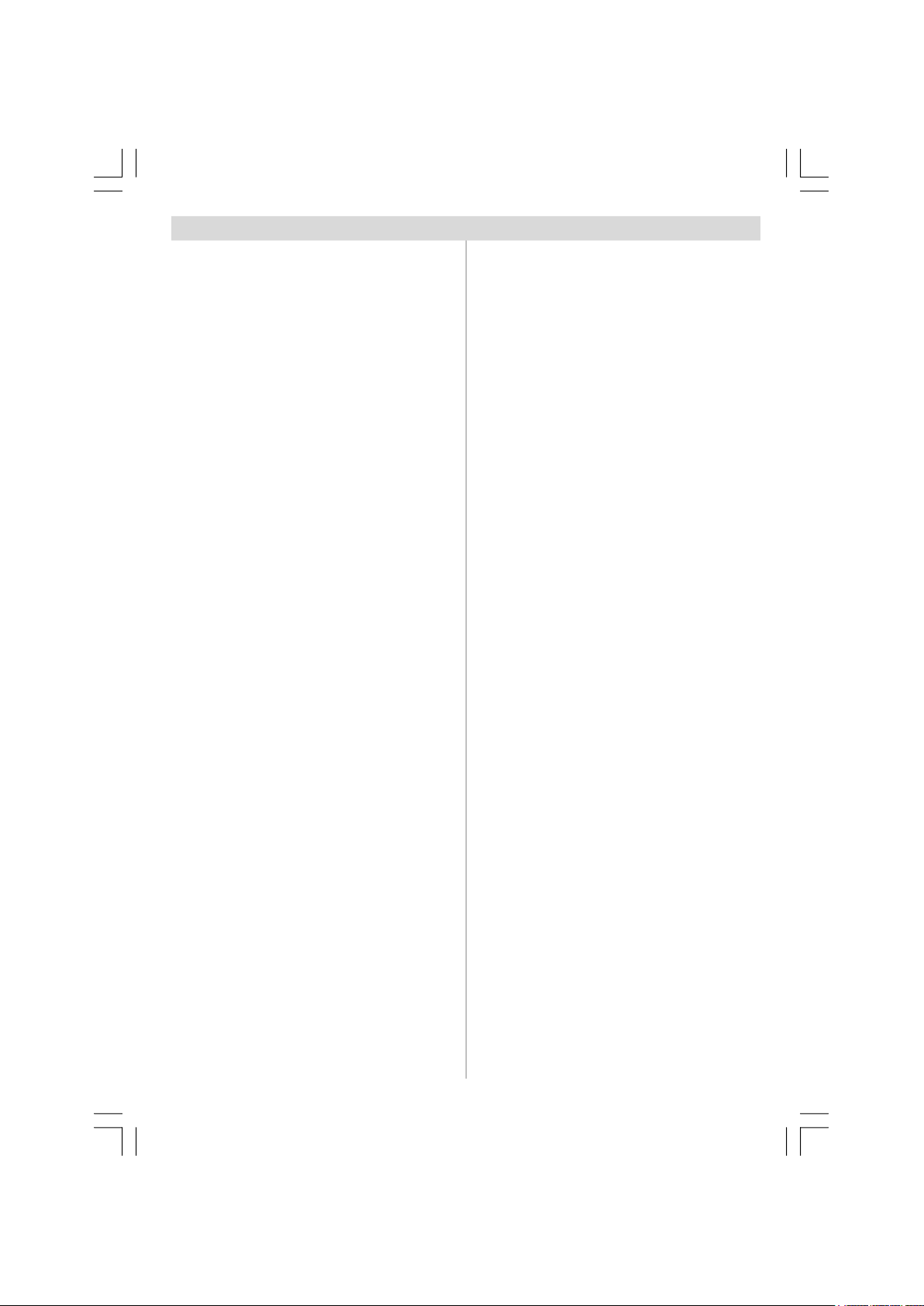
Indholdsfortegnelse
Funktioner............................................................. 3
Ekstraudstyr ......................................................... 3
Introduktion ........................................................... 4
Forberedelse ........................................................ 4
Sikkerhedsforholdsregler ..................................... 4
Oversigt over fjernbetjeningen ............................. 6
LCD TV og betjeningsknapper .............................. 7
Visning af tilslutningerne ...................................... 8
Strømtilslutning .................................................... 10
Antennestik ........................................................ 10
Således tilsluttes LCD TV’et til en PC .................. 11
Således tilsluttes det til en DVD afspiller ............. 12
Således bruges der sidekonnektorer ................. 13
Således tilsluttes der andet udstyr via scart ...... 14
Indgangsvalg ...................................................... 14
Sådan sættes batterierer i fjernbetjeningen ..... 15
Fjernbetjeningens driftsområde .......................... 15
Sådan tændes og slukkes tv’et .......................... 16
Sådan tændes tv’et ........................................ 16
Sådan slukkes tv’et ......................................... 16
Navigering i menusystemet................................. 16
Oprindelige indstillinger ....................................... 17
Generel betjening ............................................... 18
Informationsbanner ......................................... 18
Elektronisk programguide (EPG)...................... 19
Visning af undertekster .................................. 20
Tekst-tv ........................................................... 20
IDTV Menusystem .............................................. 20
Kanalliste ........................................................ 20
Navigering i hele kanallisten ........................ 20
Sådan flyttes kanalerne i Kanallisten .......... 21
Sådan slettes kanalerne i Kanallisten .......... 21
Sådan omdøbes kanalerne.......................... 21
Sådan låses kanalerne ............................... 22
Sådan indstilles Favoritterne ....................... 22
Sådan tilføjes der en kanal til en Favoritliste 22
Således fjernes en kanal fra Favoritlisten ... 23
Således bruges BLÅ knap til at navigere
gennem Favorit kanalerne ........................... 23
Hjælp på skærmen ...................................... 23
Installation ....................................................... 23
Automatisk søgning ..................................... 23
Manuel søgning ........................................... 24
Den første installation ................................. 24
Konfiguration .................................................. 25
Favorittilstand .............................................. 25
Kanalliste .................................................... 26
Sprogindstillinger ......................................... 26
Systemsprog ............................................... 26
Lydsprog .................................................... 26
Undertekstsprog ......................................... 26
Forældreindstillinger .................................... 26
Voksenlås ............................................. 27
Menulås ................................................ 27
Indstilling af låsekode ............................ 27
Tidsindstillinger............................................ 27
Opdatering af modtager .............................. 27
Tidsmålere ...................................................... 28
Opsætning af tv’et .......................................... 29
Fælles interface .............................................. 29
Menusystem ....................................................... 30
Billedmenu....................................................... 30
Tilstand ....................................................... 30
Kontrast/Lyshed/Skarphed/Farve/Nuance .. 30
Farvetemperatur ......................................... 30
Støjreduktion................................................ 30
Film mode .................................................... 30
Gem ............................................................ 30
Reset .......................................................... 30
Lyd menu ........................................................ 31
Volumen ...................................................... 31
Equalizer ..................................................... 31
Balance ....................................................... 31
Høretelefon ................................................. 31
Volumen ................................................ 31
Balance ................................................. 31
Lydmode ..................................................... 31
AVL ............................................................. 31
Effekt .......................................................... 32
Dynamisk Bas ............................................. 32
3D Panorama............................................... 32
Subwoofer .................................................. 32
Gem ............................................................ 32
Funktionsmenu ................................................ 32
Sleep Timer ................................................. 32
Børnesikring ................................................ 32
Sprog .......................................................... 33
EXT-2 Udgang ............................................. 33
Standard-zoom............................................ 33
Blå Baggrund .............................................. 33
Menu Baggrund ........................................... 33
Menu Timeout .............................................. 33
Tekst-tv sprog ............................................. 33
Installationsmenu ............................................ 34
Program ...................................................... 34
Bånd ........................................................... 34
Kanal ........................................................... 34
Farvesystem ............................................... 34
Lydsystem .................................................. 34
Finindstilling ................................................. 34
Søgning....................................................... 34
Video .......................................................... 34
Gem program .............................................. 35
Programmenu.................................................. 35
Navn: .................................................... 35
Indføj: .................................................... 35
Slet ....................................................... 35
APS (Automatisk programmeringssystem) 35
Land ............................................................ 35
Installationsmenu i AV-tilstande ................... 36
DAN-47750-MB26 PANEU IDTV-1170UK-(ECO PIP)(3D PANORAMA)-C1-50117430.P65 06.11.2007, 14:211
Dansk - 1 -
Page 2

Farvesystem ......................................... 36
Video .................................................... 36
Gem program .............................................. 36
Kildemenu ....................................................... 36
PC menusystem .................................................. 37
Lyd menu ........................................................ 37
Funktionsmenu ................................................ 37
PC-billedmenu ................................................. 37
PC billed positionsmenu .................................. 37
Autoposition ................................................ 37
H (Horisontal) position ................................. 37
V (Vertikal) position ..................................... 37
Pixeltakt ....................................................... 38
Fase ............................................................ 38
Således vises der TV informationer ................... 38
Lydløs funktion ................................................... 38
PIP (Picture-in-Picture) pg PAP (Picture-and-
Picture) tilstande ................................................. 38
Valg af billedtilstand ............................................ 39
Frysning af billede .............................................. 39
Zoom funktioner ................................................. 39
Auto ............................................................ 39
Full .............................................................. 39
4:3 ............................................................... 39
Panoramic: .................................................. 39
14:9 Zoom ................................................... 39
Cinema: ....................................................... 39
16:9 Subtitle ................................................ 39
Tekst-tv ............................................................... 40
Tip ...................................................................... 41
Pleje af skærmen ............................................ 41
Ingen strøm ..................................................... 41
Dårligt billede................................................... 41
Input kilder....................................................... 41
CI modul .......................................................... 41
Appendiks A: Typiske displaytilstande for PC-input .. 42
Appendiks B: Hoved og PIP-PAP
billedkombinationer ............................................. 43
Appendiks C: AV og HDMI signal kompatibilitet.... 44
Appendiks D: Pin specifikationer ........................ 45
Specifications ..................................................... 46
DAN-47750-MB26 PANEU IDTV-1170UK-(ECO PIP)(3D PANORAMA)-C1-50117430.P65 06.11.2007, 14:212
Dansk - 2 -
Page 3
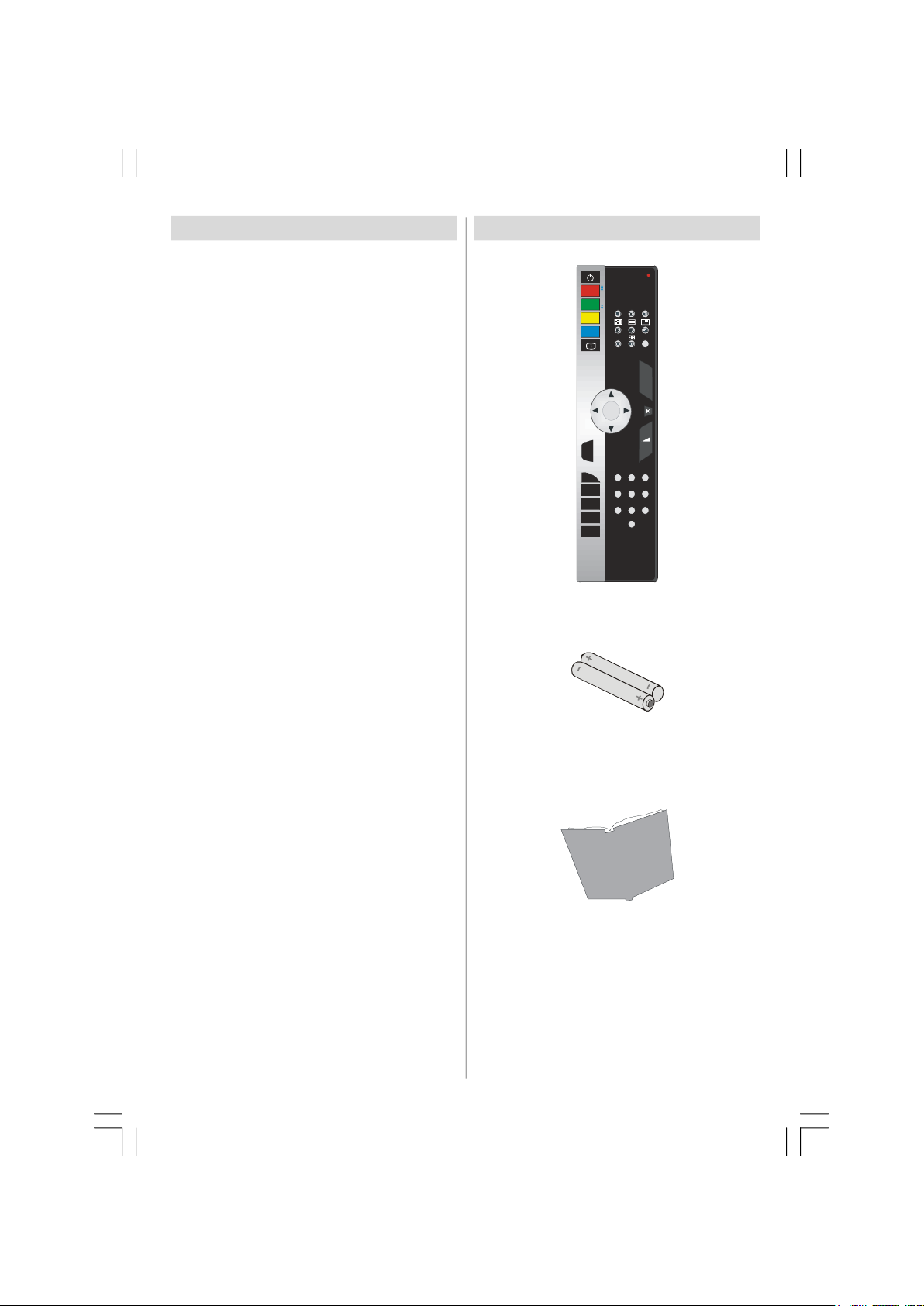
Funktioner
INFO
-/--
EXIT
P<P
PP
ABC
DEF
GHI
JKL
MNO
PQR
STU
VWX
SOURCE
OK
SELECT
DTV
• Fjernbetjent farve-LCD TV.
• Fuldt integreret digital tv (DVB-T).
• Det har en HDMI-forbindelse for Digital Video
og Lyd. Denne forbindelse er også designet,
så den kan modtage højdefinitions-signaler.
• Fuld HD (1920x1080).
• 100 programmer fra VHF- og UHF-båndet
eller kabelkanaler kan forudindstilles.
• Det kan indstille kabelkanaler.
• OSD menu system.
• Det har 2 Scart-stik til eksterne enheder
(såsom video, videospil, lydanlæg osv.)
• AV-ind og S-VHS-ind er tilgængelige.
• Stereolyd-system (3D Panorama).
• Tekst-tv, fastext, TOP tekst.
• Stik til tilslutning af høretelefoner
• Automatisk programmeringssystem.
• Automatisk indstilling fremad eller bagud.
• Sleep timer.
• Børnelås.
• Automatisk lydafbrydelse, når der ingen
udsendelse er.
• NTSC-afspilning.
• PIP / PAP / PAT funktioner..
• AVL (Automatisk volumengrænse).
• Når der ikke er noget gyldigt signal, slår tv’et
automatisk over på standby efter 5 minutter.
• PLL (Frekvenssøgning).
• PC-input.
• Plug&Play for Windows 98, ME, 2000, XP, Vista.
• Audio-Line output.
Ekstraudstyr
M
Fjernbetjening
Instruktionsbog
GUIDE WIDE
1
4 5 6
I-II
AV
TV
Batterier
2 x AAA
2 3
0
SWAP
+
P/
CH
-
+
-
YZ
97 8
Dansk - 3 -
DAN-47750-MB26 PANEU IDTV-1170UK-(ECO PIP)(3D PANORAMA)-C1-50117430.P65 06.11.2007, 14:213
Page 4
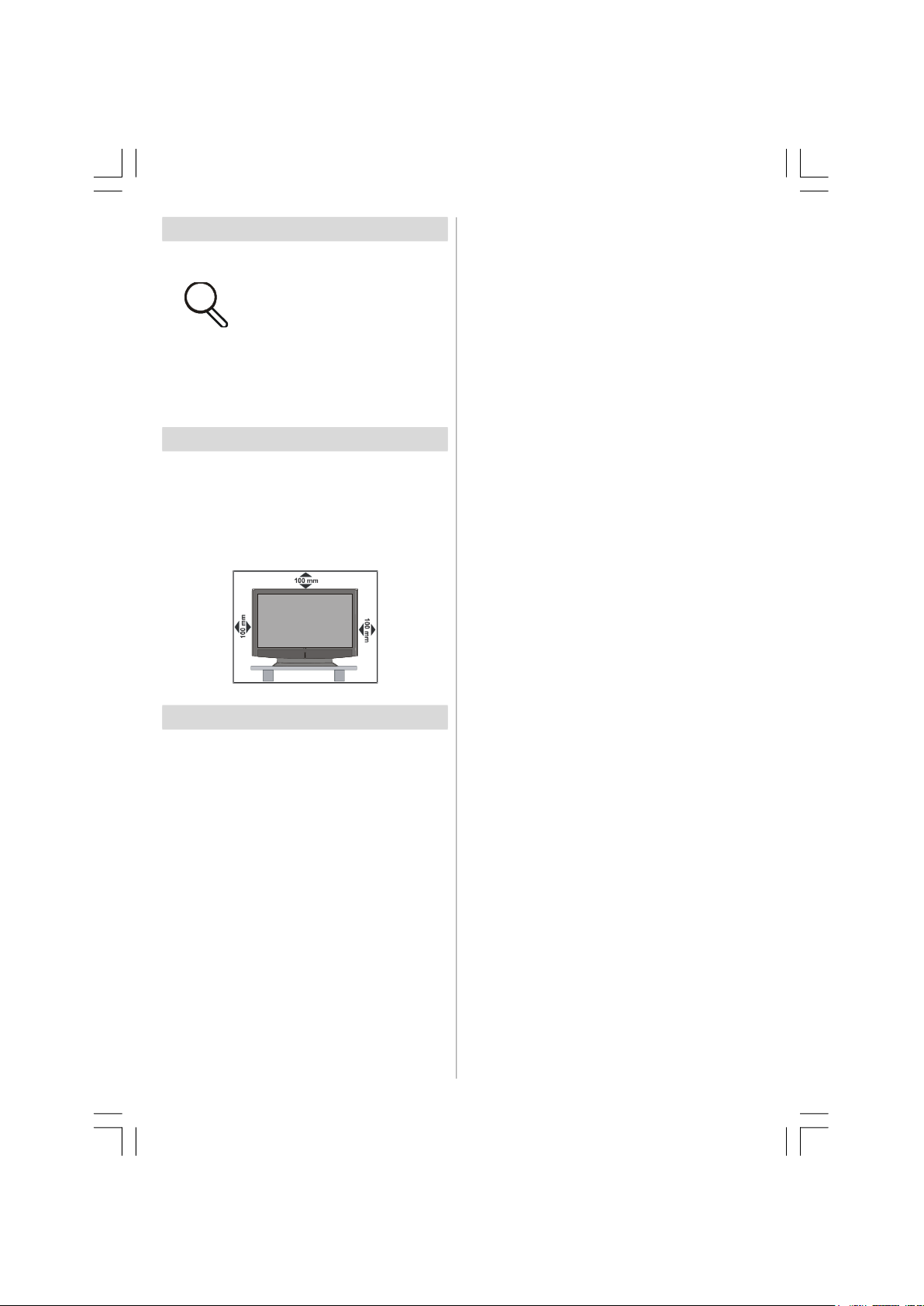
Introduktion
Tak fordi du valgte dette produkt.
Denne vejledning vil vejlede dig
i den korrekte betjening af TV’et.
Inden du betjener TV’et, bedes
du læse denne vejledning grundigt igennem.
Gem denne vejledning et sikkert sted for
fremtidige opslag.
Forberedelse
Af hensyn til ventilationen skal der være
mindst 10 cm fri plads rundt om tv’et. For at
undgå fejl og usikre situationer bør der ikke
placeres genstande ovenpå tv’et.
Brug dette apparat i et moderat klima.
Sikkerhedsforholdsregler
For deres egen sikkerhed, bedes de læse de
følg e nde sik k e r h edsforanstaltn i nger
omhyggeligt.
1. Strømkilde
Apparatet må kun bruges med en 220-240V
AC, 50 Hz strømkilde. Sørg for, at vælge den
spændingsindstilling, der passer Dem.
2. Strømkabel
Anbring ikke apparatet, et møbel el.lign. på
ledni n g en (ne t l e d ningen) og klem ik k e
ledningen. Håndter ledningen ved stikket. Hiv
ikke stikket ud ved at lirke med ledningen og
rør aldrig ved ledningen, hvis dine hænder er
våde, da dette kan forårsage en kortslutning
eller elektrisk stød. Bind aldrig en knude på
ledningen og bind den ikke sammen med
andre ledninger. Ledningerne bør placeres
et sted, hvor det er usandsynligt, at der trædes
på dem.
Et beskadiget strømkabel kan forårsage brand
eller give dig elektri sk stød. Når den er
beskadiget og skal udskiftes, bør dette gøres
af kvalificeret personale.
3. Fugt og vand
Dette udstyr må ikke bruges på fugtige steder
(undgå badeværelset, køkkenvasken og nær
vaskemaskinen). Udsæt ikke dette udstyr for
regn eller vand, da dette kan være farligt, og
placer ikke ting fyldt med væske, såsom
blomstervaser, oven på apparatet. Undgå dryp
og opsprøjtning.
Hvi s der skulle komme fa s t e
fremmedlegemer eller væske ind i huset, skal
ap paratet tag e s ud af stikkont akten og
undersøges af kvalificerede personer, før det
tages i brug igen.
4. Rengøring
Før rengøring skal apparatet tages ud af
stikkontakten i væggen. Anvend ikke flydende
rengøringsmidler eller rengøringsmidler på
spraydåse. Brug en blød og tør klud.
5. Ventilation
Sprækker og åbninger på apparatets bagside
er beregnet til ventilation og skal sikre pålidelig
drift. For at forhindre overophedning må disse
åbninger ikke blokeres eller tildækkes på
nogen måde.
6. Varme og åben ild
Apparatet bør ikke placeres i nærheden af
åben ild eller kraftige varmekilder såsom et
elektrisk varmelegeme. Sørg for, at der ikke
befin d er sig åben ild, såsom tændte
stearinlys, oven på apparatet.
DAN-47750-MB26 PANEU IDTV-1170UK-(ECO PIP)(3D PANORAMA)-C1-50117430.P65 06.11.2007, 14:214
Dansk - 4 -
Page 5
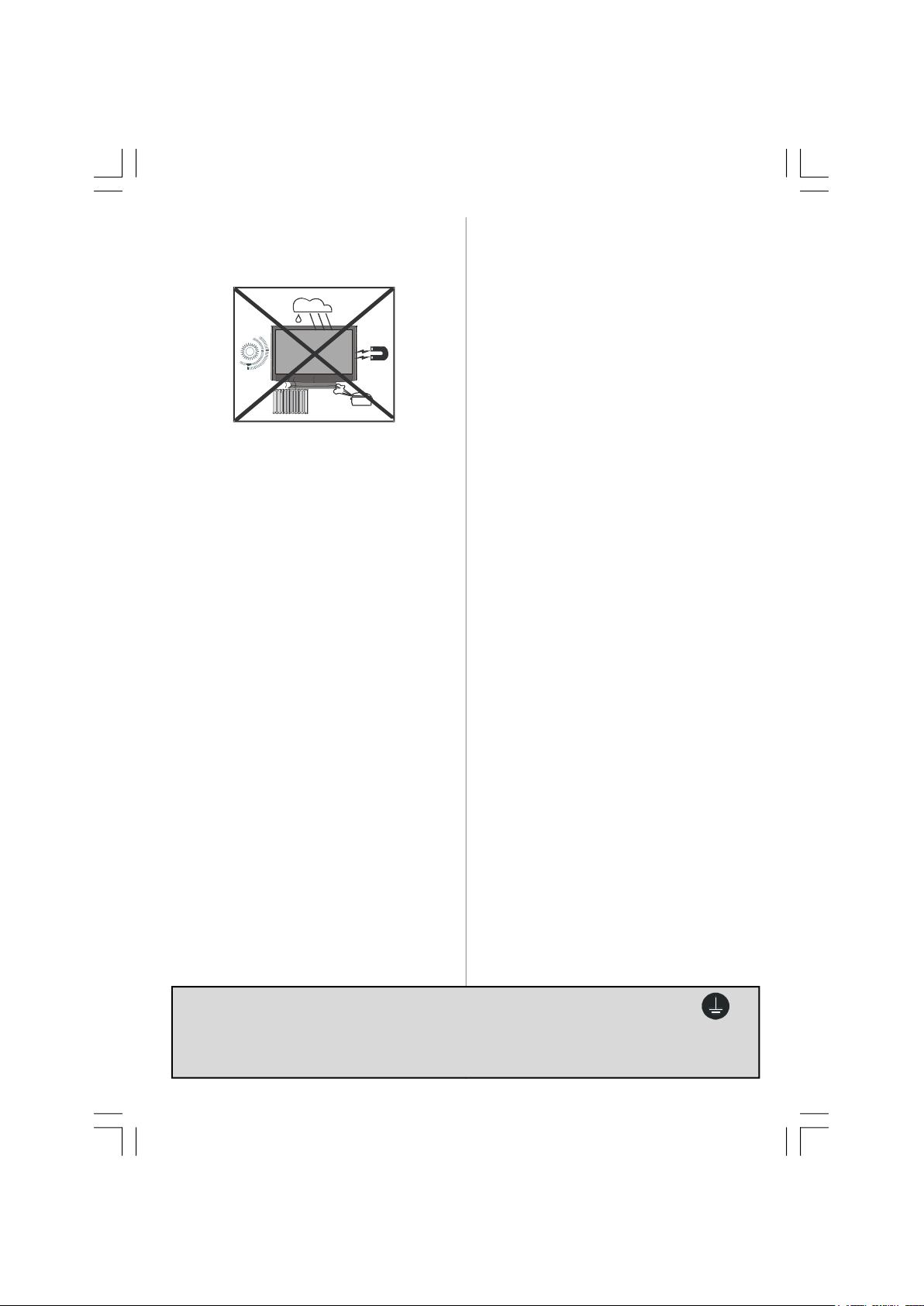
7. Lynnedslag
jordforbindelsen
I tilfælde af tordenvejr, eller når du skal på
ferie, skal strømkablet kobles fra vægstikket.
8. Reservedele
Hvis der er behov for reservedele, skal skal
du sørge for, at teknikeren bruger reservedele,
som er specificeret af producenten, eller som
har samme specifikationer som de originale.
Uautoriseret udskiftning kan resultere i brand,
elektrisk stød eller andre farer.
9. Servicering
Overlad servicering til kvalificeret personale.
Fjern ikke selv indkapslingen, da dette kan
resultere i elektrisk stød.
ADVARSEL: Når apparatet ikke bruges i lang
tid, skal det frakobles strømkilden.
Instruktioner for bortskaffelse:
• Indpakning og i n d p a k n ingsmidle r er
genan v e n d elige o g b ø r hovedsage l i g
genbruges. Indpakningsmaterialer, så som
foliepose, skal holdes væk fra børn.
• Batterier, herunder dem uden tungmetaller,
bør ikke borts k a f f e s sa m m e n med
husholdningsaffald. Bortskaf brugte batterier
på en miljørigtig måde. Find ud af hvilke love
og regler, der gælder i dit område.
• Den selvlysende koldkatodelampe i LCD-
PAN E L ET indeh o l der en lille mæn g d e
kviksølv, følg venligst lokale anvisninger og
regler for bortskafning.
• Strømstikket bruges til at afbryde tv’et fra
strømnettet og skal derfor hele tiden være
tilgængeligt og brugbart.
Advarsel: For at undgå skader, skal dette
apparat være sikkert forbundet til gulvet/
væ g g en som anvist i
installationsinstruktionerne.
„LCD-panelet er et meget højteknologisk
prod u k t me d omkr i n g en million
tyn dfilmstransistore r, der giver s karpe
billeddetaljer. En gang imellem vil få ikke
aktive pixler vises på skærmen som fastlåste
punkter af blå, grøn eller rød. Notér Dem
venligst, at dette ikke har effekt på Deres
produkts ydelse.”
„LAD IKKE TV’ET STÅ PÅ STANDBY ELLER
TÆNDT, NÅR DE FORLADER HJEMMET“
Sørg for at skabe ordentlig jordforbindelse.
Forbind apparatets jordstik med strømkildens jordstik, ved brug af den
vedlagte ledning. Kontakt en elektriker mht. udskiftning af den forældede
stikkontakt, såfremt det vedlagte stik ikke passer.
Dansk - 5 -
DAN-47750-MB26 PANEU IDTV-1170UK-(ECO PIP)(3D PANORAMA)-C1-50117430.P65 06.11.2007, 14:215
Tilslut
sikkert.
Page 6
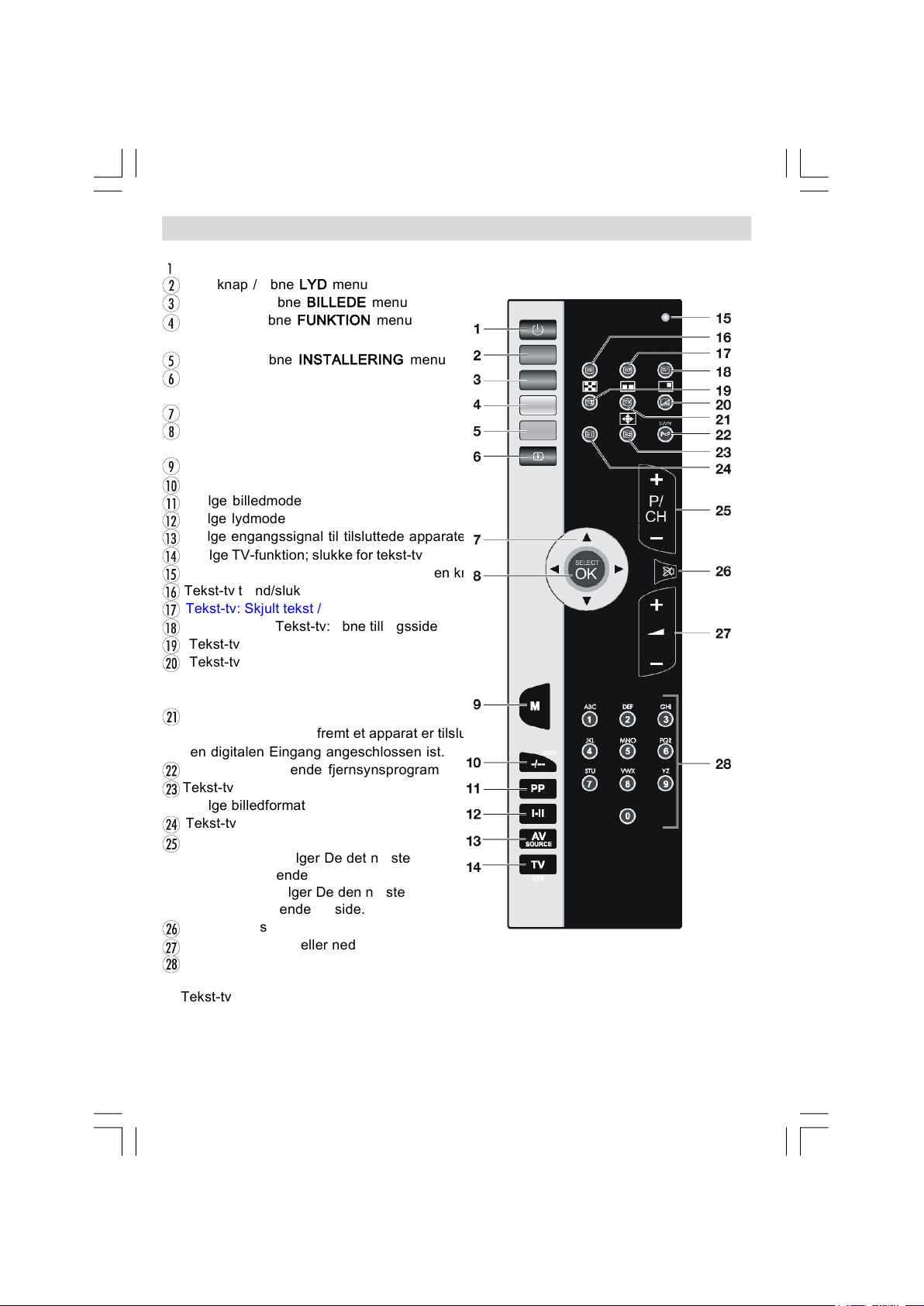
Oversigt over fjernbetjeningen
Zum vorübergehenden Ausschalten des LCD-TVs.
knap /åbne LYD men
Rød
Grøn knap / å
Gul knap / å
Audiosprog til/fra i DTV
Blå knap / å
Til visning af informationer somaktuelle
programnumre og billedformat.
Retningsknapper
Fryse fjernsynsbilledet;
Bekræft valg i bestemte menuer.
Åbne og lukke menu.
Indtaste tocifret tal
lge billedmod
Væ
lge lydmode
Væ
lge engangssignal til tilsluttede apparater
Væ
lge TV-funktion; slukke for tekst-t
Væ
Indikatorlys til bekræftelse af et tryk på
Tekst-tv
Tekst-tv: Skjult tekst /
Vise klokken /
Tekst-t
Tekst-t
PIP-Fenster aktivieren, sofern ein Gerät
an einem digitalen Eingang angeschlossen ist.
Videotext: Verdecktes Suchen;
Aktivere PIP-vindue, så
en digitalen Eingang angeschlossen ist.
Indstille forudgå
Tekst-t
v
: Forstørre billedet;
Væ
lge billedforma
Tekst-t
v
Programvalgsknapper P/CH +/-
I fjernsynsmode væ
eller det forudgå
I tekst-tv mode væ
eller den forudgå
Skift til lydlø
Til at skrue op (+)
Talknapper
TV: Programvalg;
Tekst-t
v
: Sidevalg
bne BILLEDE men
bne FUNKTION menu
bne INSTALLERING menu
e
tænd/sluk
Tekst-tv:
v
: holde siden; Ingen funktion
v
: Mix (gennemsigtigt billede)
ende fjernsynsprogram
t
: Hente indeksside
lger De det næste
ende
(-) program.
lger De den næste
ende
s
(-)
eller ned
u
u
v
en knap.
skifte fra TV-mode til PC-mode
åbne til
fremt et apparat er tilslutte
side
lægssid
(+)
(+)
.
(-) for lyden
e
t
DAN-47750-MB26 PANEU IDTV-1170UK-(ECO PIP)(3D PANORAMA)-C1-50117430.P65 06.11.2007, 14:216
Dansk - 6 -
Page 7
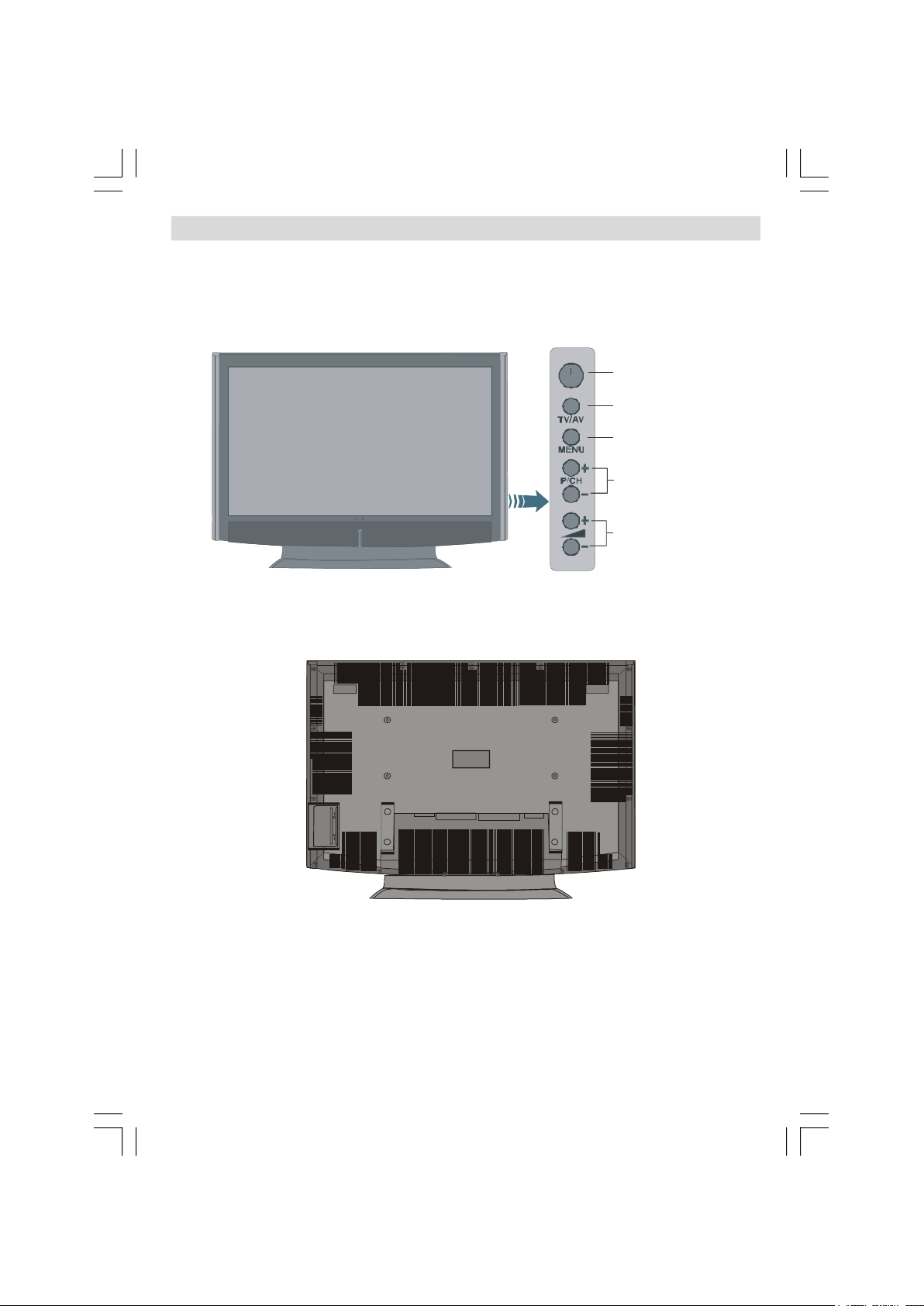
LCD TV og betjeningsknapper
c
TV/AV knap
Program op/
Program ned knapper
Volumen ned knapper
Standby knap
MENU knap
Volumen op/
Dansk - 7 -
DAN-47750-MB26 PANEU IDTV-1170UK-(ECO PIP)(3D PANORAMA)-C1-50117430.P65 06.11.2007, 14:217
Page 8
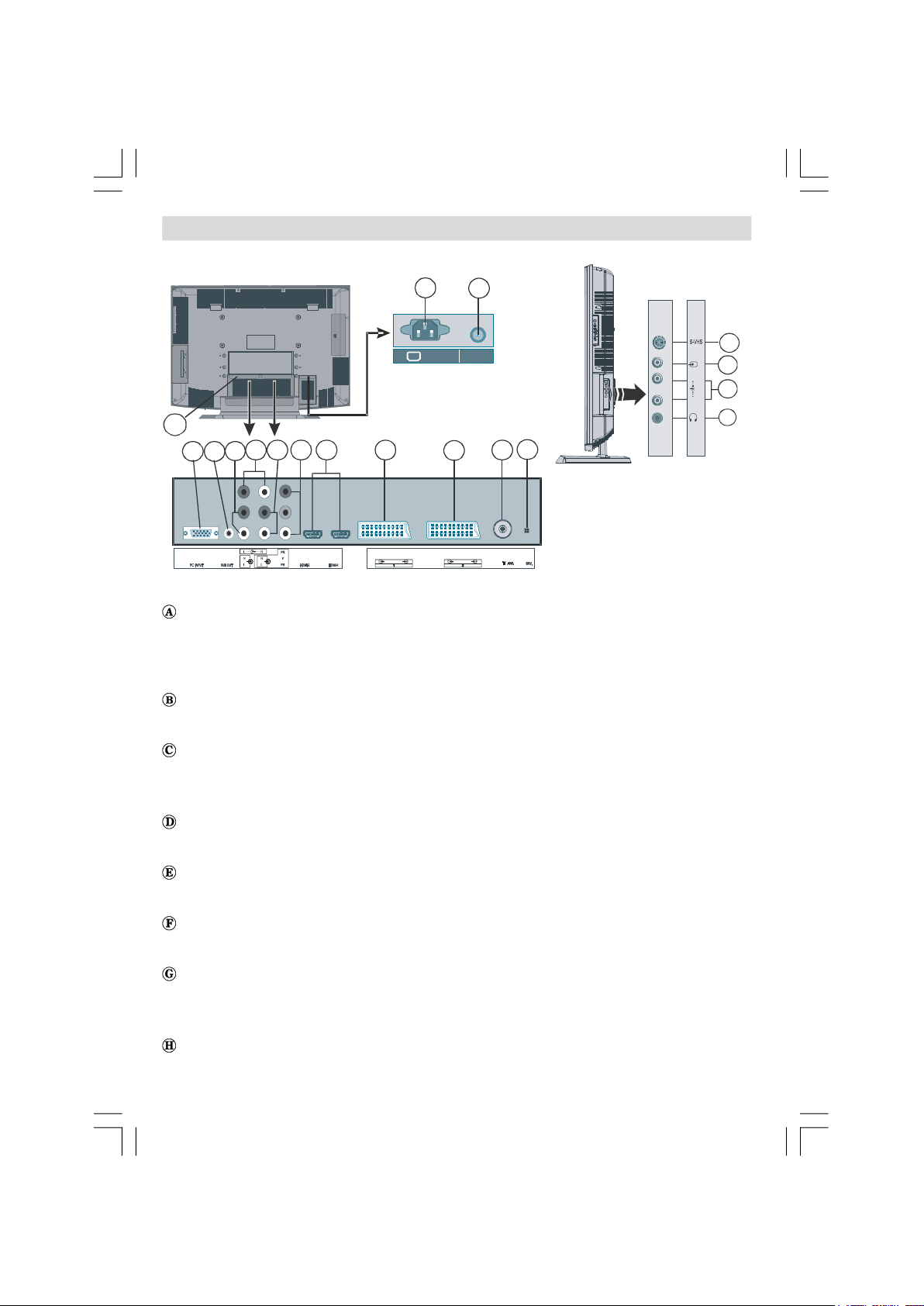
Visning af tilslutningerne
KLM
N
220V-240V
R
S
S-VHSS-VHS
B
C
D
LLRRL
R
P
POWER
AC~50 Hz
A
G H
F
E
O
CI-åbningen benyttes til isættelse af CI-kort. Et CI-kort tillader, at man kan se alle kanaler,,
der abonneres på. For mere information henvises til sektionen “Common Interface”
(Almindeligt Interface). S/PDIF-udgang benyttes til overførsel af digitale audiosignaler. Benyt
et RCA-kabel for at overføre audiosignaler til en enhed, der har
Video indgangen bruges til at tilslutte videosignaler fra eksternt udstyr..
Tilslut videokablet mellem VIDEO IN stikket på TV’et og VIDEO OUT stikket på udstyret.
Derefter bruges AUDIO INDGANGE for tilslutning af lydsignaler fra eksternt udstyr..
Tilslut audiokablet mellem AUDIO INDGANGENE på TV’et og AUDIO UDGANGs stikkene
på dit udstyr.
HOVEDTELEFONstikket bruges til at tilslutte en ekstern hovedtelefon til systemet.
Tilslut til HOVEDTELEFON stikket for at lytte til lyd fra TV fra hovedtelefoner (ekstraudstyr).
PC Indgang er beregnet for tilslutning af en PC til TV-apparatet.
Tilslut PC kablet mellem
PC lydindgangde tilslutter til lydstik fra din PC for at aktivere PC audio.
Tilslut PC lydkablet mellem PC AUDIO INPUTS på tV’et og audio output på din PC.
AUDIO LINE OUTS udgangslyd signalerer til et eksternt udstyr, som f.eks. et valgfrit lydsystem.
For at tilslutte de eksterne højttalere eller lignende udstyr til TV’et skal du bruge TV’ets AUDIO
LINE OUTS
med et lydkabel.
Komponent Audio Inputsbruges til at tilslutte komponent audio.
Tilslut lydkablet mellem COMPONENT AUDIO INPUTS på tV’et og audio output på dit udstyr.
I
J
S/PDIF-indgang.
PC INDGANG på TV’et og PC Udgangen på din PC.
Dansk - 8 -
DAN-47750-MB26 PANEU IDTV-1170UK-(ECO PIP)(3D PANORAMA)-C1-50117430.P65 06.11.2007, 14:218
Page 9
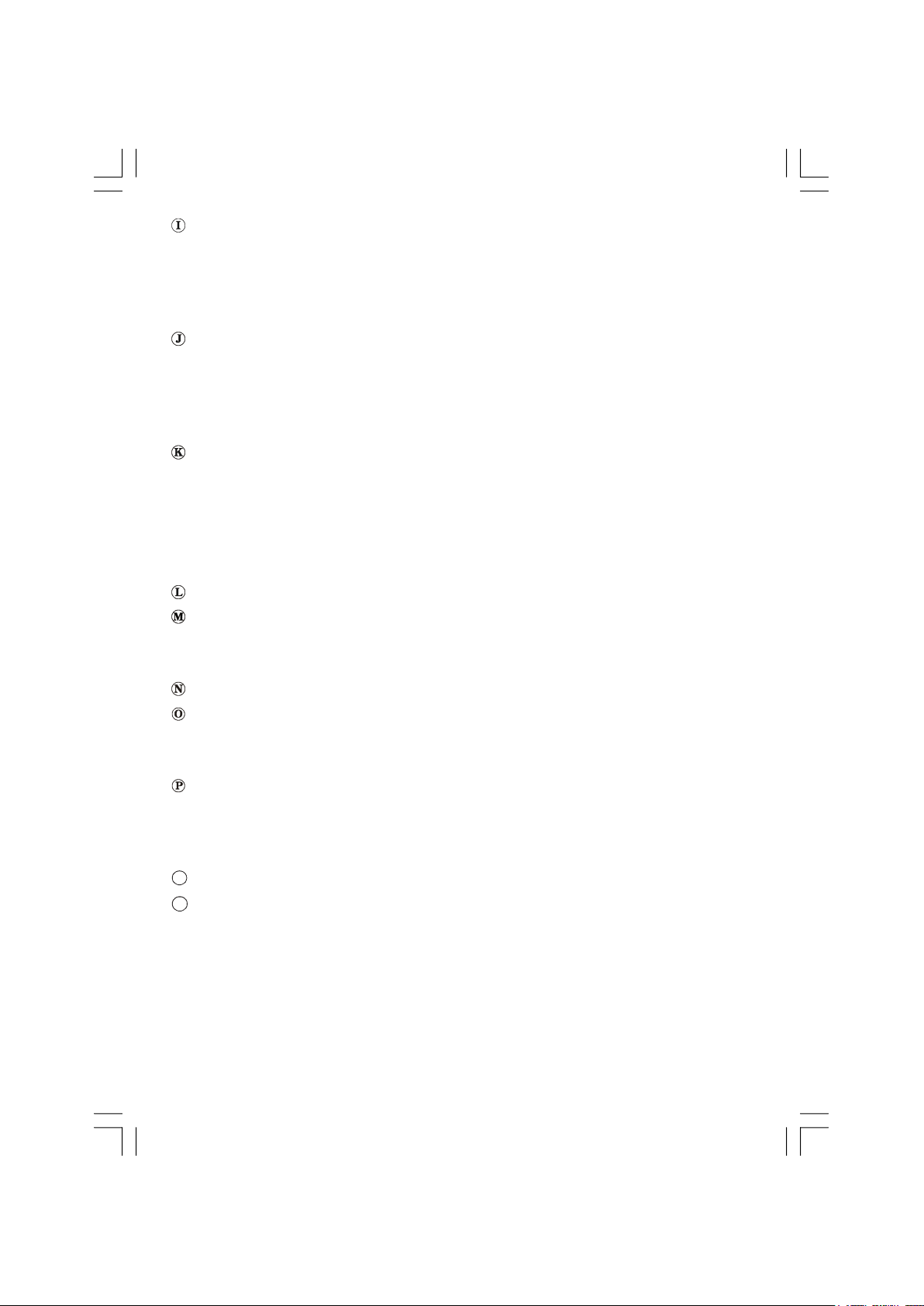
Komponent Video Inputs (YpBPr)bruges til at tilslutte komponent video.
Du kan tilslutte komponent video og audio stik med et udstyr, der har component output.
Tilsl ut komp one nt videokablerne mel lem
komponent video outputs på dit udstyr.
på dit TV, “
Y”, “Pb”, “Pr” svarer til dit udstyrs konnektorer.
KOMPON ENT VIDEO INP UTS på TV’et og
Mens der tilsluttes, skal du sørge for at bogstaverne
HDMI Inputs er til at tilslutte et udstyr, der har et HDMI stik.
Di t LCD fje rnsyn kan vise højdefin itionsb ille der fra enh eder som en høj definit ions
satellitmodtager eller DVD-afspiller. Disse apparater skal forbindes via HDMI eller Component
stikket. Disse stik kan modtage enten 720p eller 1080i signaler. Det er altså kun HDMI, der
akcepterer 1080p signaler. Der behøves ingen lydforbindelse til en HDMI til HDMI tilslutning.
SCART 1 tilfører eller udlæser signal for eksternt udstyr..
Tilslut
SCART kablet mellem SCART stikket på TV’et og SCART stikket på det eksterne udstyr
(som f.eks. en dekoder, en video eller en DVD afspiller).
Bemærk: Hvis en ekstern enhed er tilsluttet gennem SCART-stikket, vil tv’et automatisk skifte
til AV-tilstand. Hvis begge indgange er i brug på samme tid, bliver
SCART1 den
foretrukne.
SCART 2 tilfører eller udlæser signal for eksternt udstyr..
RF Input tilslutter til en antenne eller et kabel.
Bemærk at hvis du bruger en dekoder eller en medieoptager, skal du tilslutte antennestikket
via udstyret til tv’et med et egnet antennekabel, som vist på illustrationen nedenfor.
Denne konnektor er kun til servicebrug.
Brug Subwoofer Ud stikket til at tilslutte en ekstern aktiv subwoofer til sættet, der giver en
meget dybere baseffekt.
Brug et passende RCA kabel for tilslutning af apparatet til en subwoofer enhed.
S-Video Indgang bruges til at tilslutte et S-video signal (f.eks. fra en camcorder eller video).
For at bruge S-video indgangen skal du tilslutte videokablet mellem S-video indgangen på
TV’et og S-Video udgangen på dit apparat. Tilslut lydkablet mellem
AUDIOINDGANGENE
(angivet med bogstavC på tegningen) på TV’et og lydstikkene på udstyret.
R
Strømstik
S
Tænd / sluk-knap
DAN-47750-MB26 PANEU IDTV-1170UK-(ECO PIP)(3D PANORAMA)-C1-50117430.P65 06.11.2007, 14:219
Dansk - 9 -
Page 10
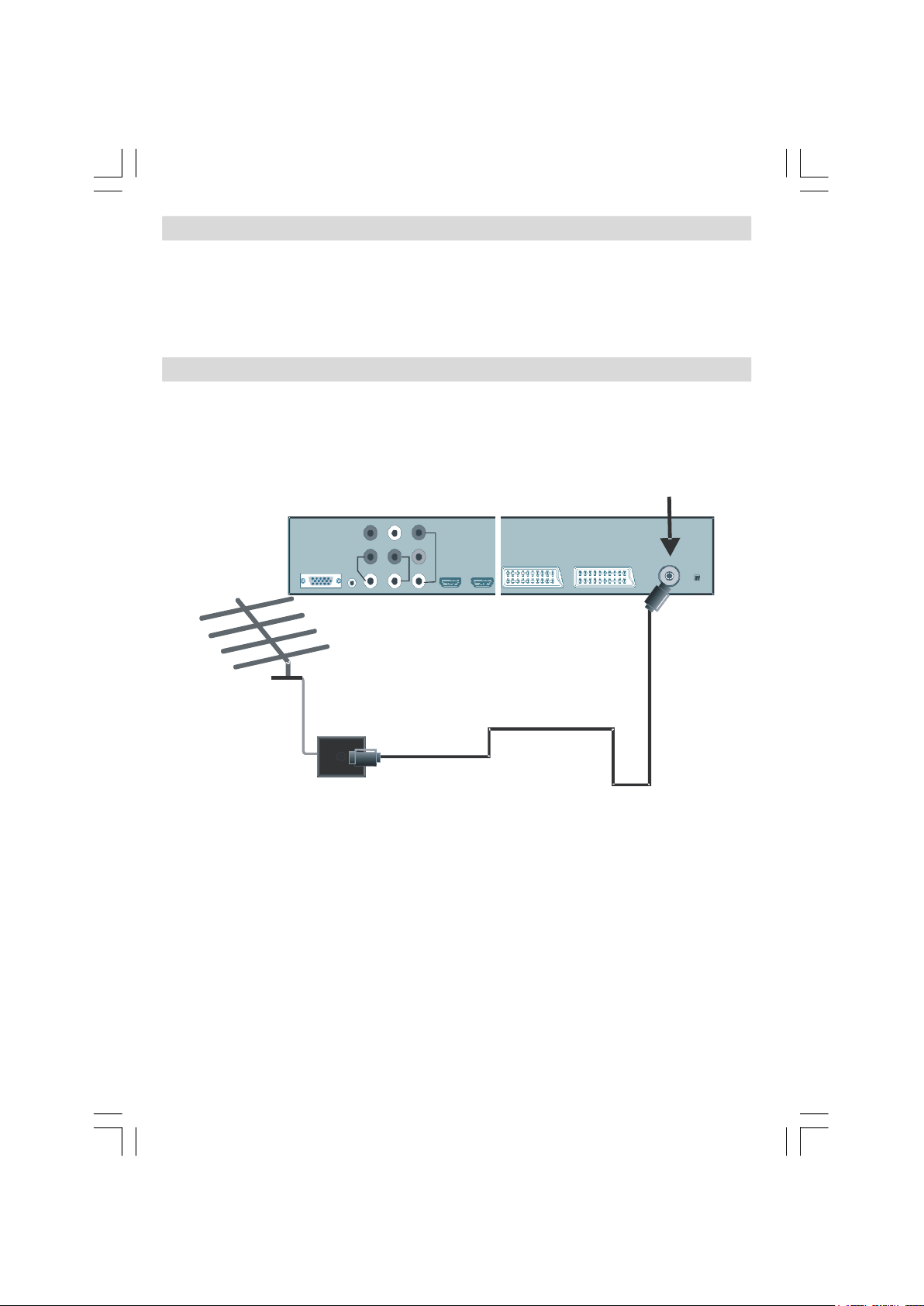
Strømtilslutning
Antennestik
VIGTIGT: Tv-apparatet er designet til at køre på 230V Vekselstrøm, 50Hz.
• Efter udpakning skal du lade tv-apparatet få samme temperatur som omgivelserne, før du
tilslutter det til strømforsyningen.
Antennestik
• Tilslut antenne- eller kabel-TV stikket til ANTENNE INDGANG stikket, der bag på TV’et.
Dansk - 10 -
DAN-47750-MB26 PANEU IDTV-1170UK-(ECO PIP)(3D PANORAMA)-C1-50117430.P65 06.11.2007, 14:2110
Page 11
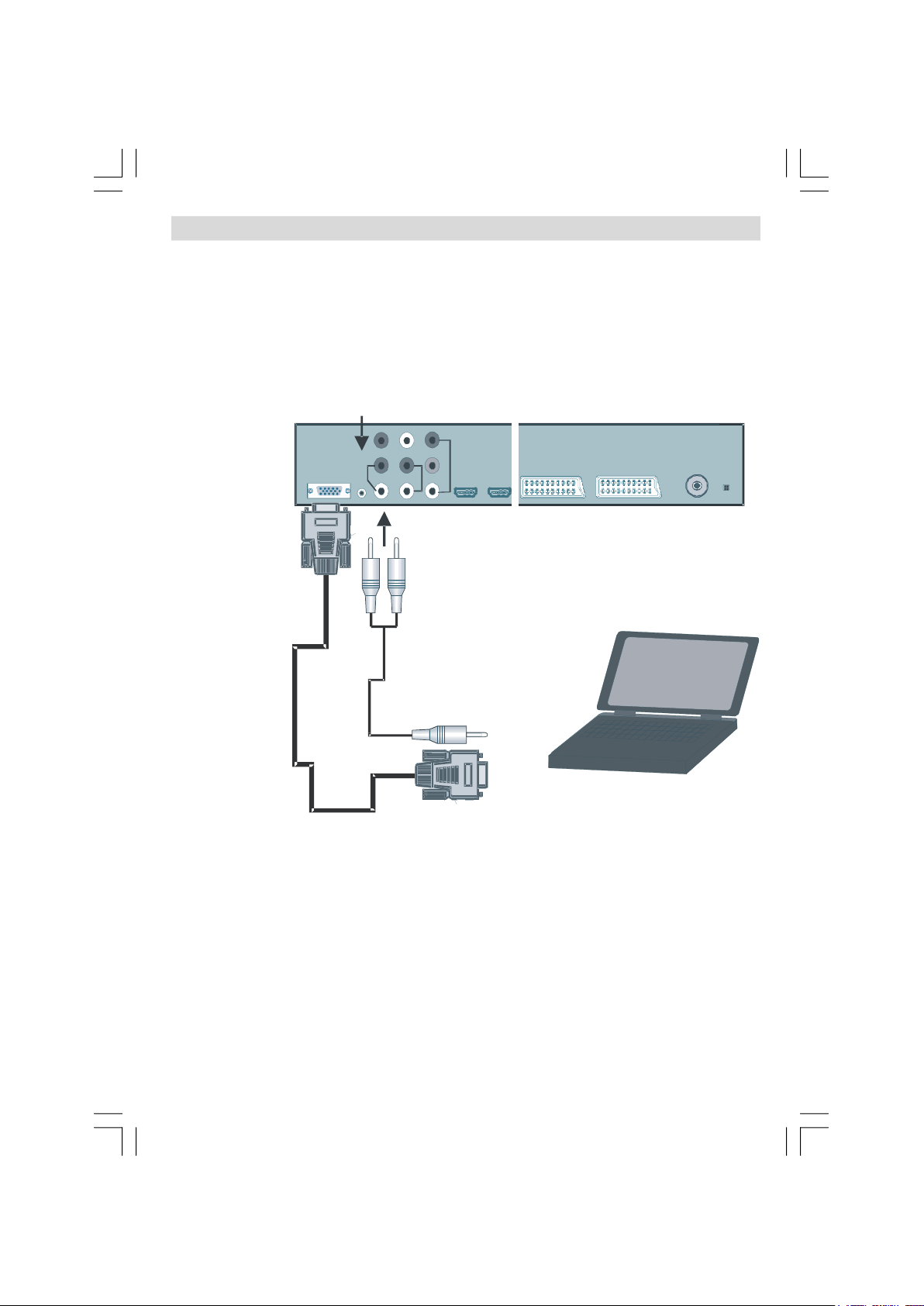
Således tilsluttes LCD TV’et til en PC
PC audioindgange
For at vise din computers skærmbillede på dit LCD TV kan du tilslutte din computer til TVapparatet.
• Sluk for både computer og skærm, før du forbinder noget.
• Brug et 15-pin D-sub displaykabel til at slutte en pc til LCD-tv’et.
• Når det er gjort, skiftes der over til PC kilden. Læs afsnittet “
• Sæt opløsningen, så den passer til synsbetingelser.
PC audiokabel
(følger ikke med)
PC RGB kabel
(følger ikke med)
til PC RGB udgang
til audio udgang
Indgangsvalg”.
Dansk - 11 -
DAN-47750-MB26 PANEU IDTV-1170UK-(ECO PIP)(3D PANORAMA)-C1-50117430.P65 06.11.2007, 14:2111
Page 12
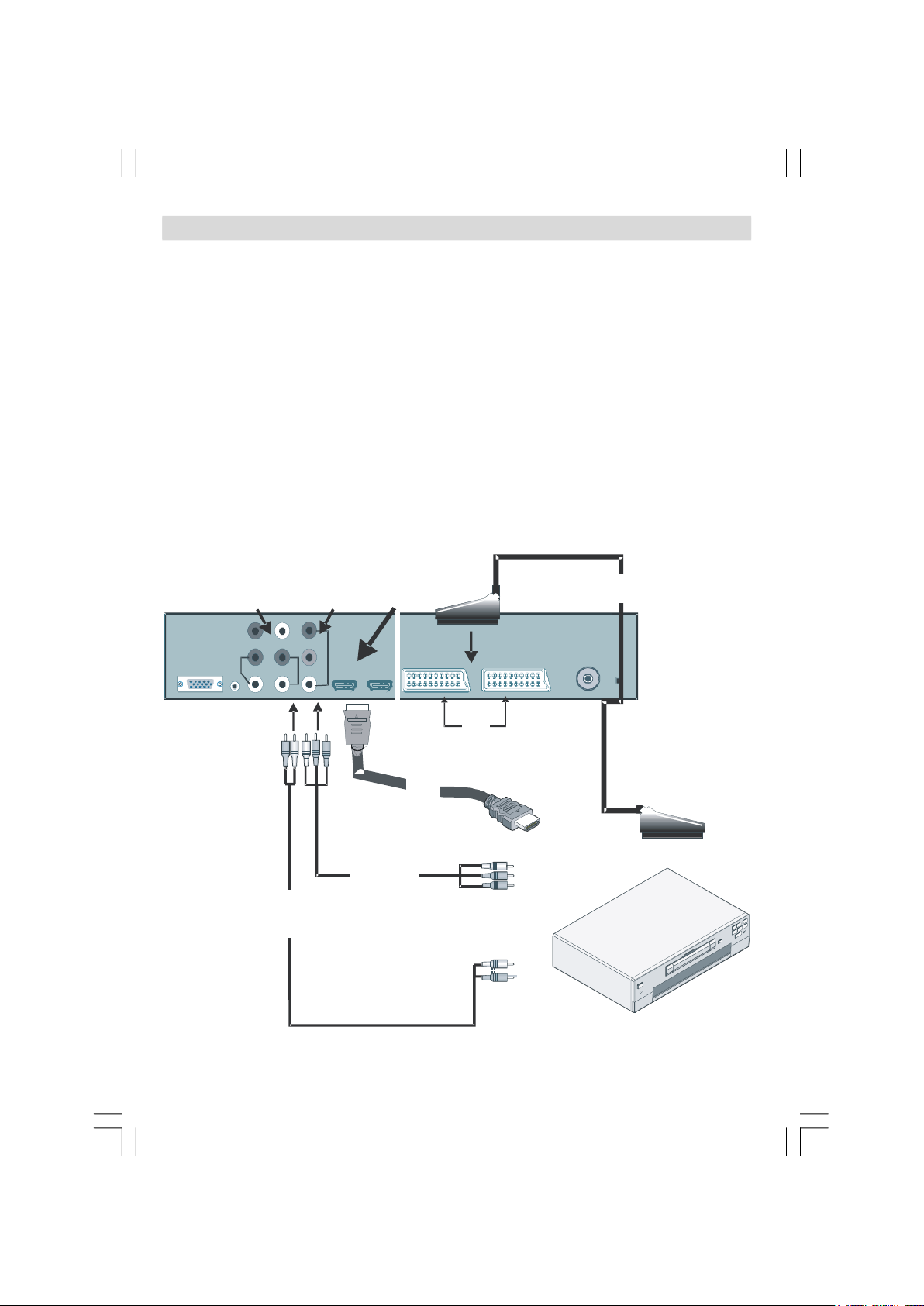
Således tilsluttes det til en DVD afspiller
Hvis du vil tilslutte en DVD afspiller til dit LCD TV, kan du bruge TV’apparaters konnektorer.
DVD afspillere kan have forskellige konnektorer. Læs i DVD afspillerens instruktionsmanual
for yderligere information. Sluk for både TV’et og udstyret, inden der foretages nogen
tilslutninger.
Bemærk: Kabler, der er vist på tegningen, følger ikkemed.
• Hvis din DVD afspiller har et HDMI stik, kan du tilslutte via HDMI. Når du tilslutter til DVD
afspillerens, som illustreret nedenfor, skal du skifte over til HDMI kilde. Læs afsnittet
“Kildemenu”.
• De fleste DVD afspillere er tilsluttet via
at tilslutte videoindgang. For at aktivere audio skal du bruge et audiokabel som illustreret
nedenfor. Når det er gjort, skiftes der over til YPbPr kilden. Læs afsnittet “Indgangsvalg”.
• Du kan også tilslutte via
SCART 1 eller SCART 2. Brug et SCART kabel som vist nedenfor.
COMPONENT STIK. Brug et komponent videokabel til
Komponent
audio
indgange
Komponent
audiokabel
Komponent
video
udgange
HDMI
indgange
Komponent
videokabel
HDMI
kabel
SCART
hunstik
SCART
kabel
DAN-47750-MB26 PANEU IDTV-1170UK-(ECO PIP)(3D PANORAMA)-C1-50117430.P65 06.11.2007, 14:2212
Dansk - 12 -
Page 13
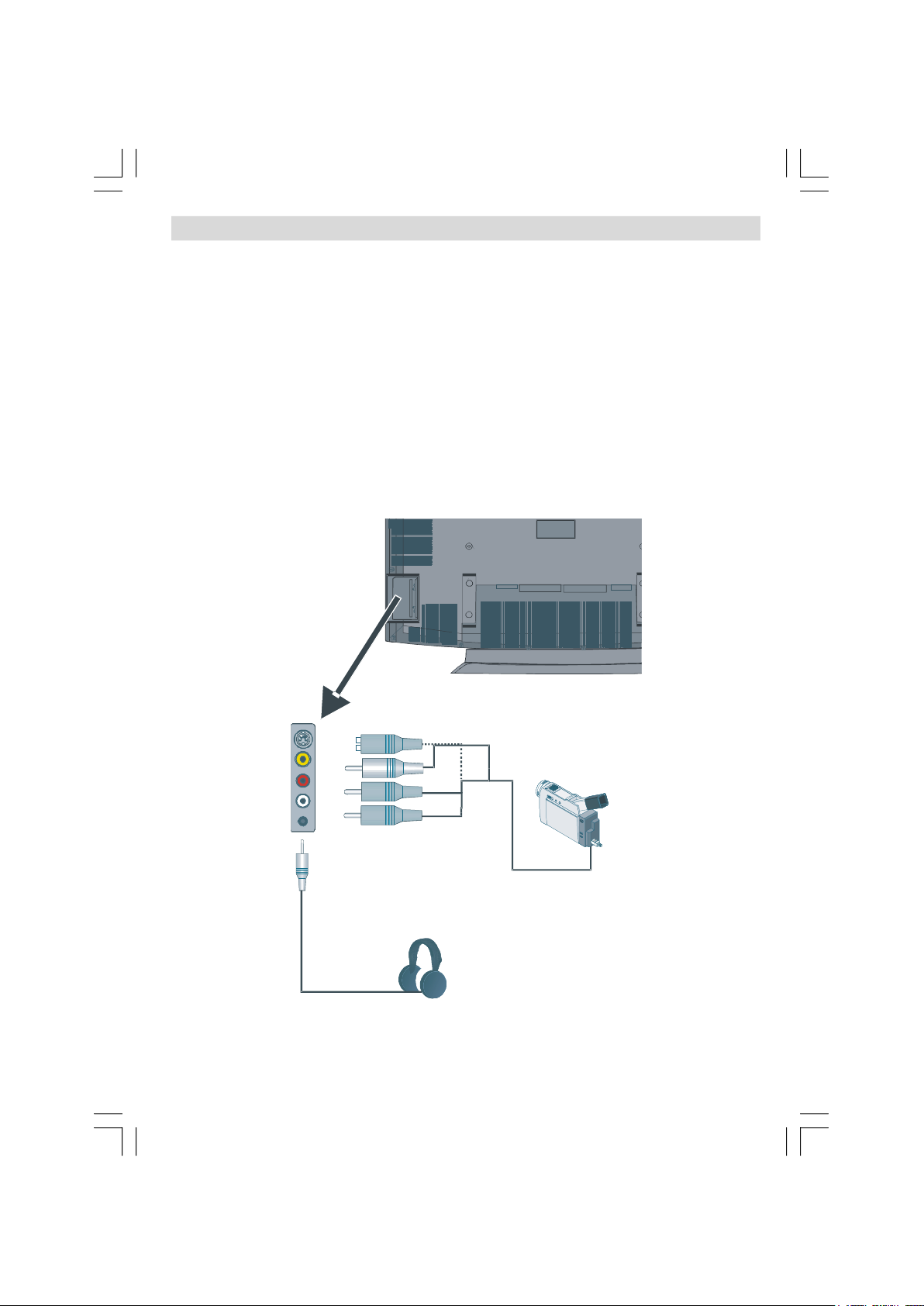
Således bruges der sidekonnektorer
Hovedtelefoner
Du kan tilslutte en række ekstraudstyr til LCD TV’et. Mulige tilslutninger er vist nedenfor.
Bemærk, at kabler, der er vist på tegningen, ikke følger ikkemed.
For tilslutning af en camcorder skal du tilslutte til S-VIDEO eller VIDEO IN stikket og AUDIO
•
STIKKENE
da det kan forårsage støj på billedet. For at vælge den relaterede kilde skal du læse
afsnittet “Indgangsvalg” i følgende dele.
• For tilslutning af eksterne højttalere skal du bruge et audiokabel. Vend ikke
og AUDIO HØJRE stikkene om. Tænd for LCD TV’et og det eksterne højttalersæt, når alle
tilslutninger er foretaget. Læs i vejledningen for højttalersættet, hvis du har yderligere
spørgsmål.
• For at lytte til lyden fra hovedtelefonerne skal du tilslutte dem til
TV’et.
. Tilslut ikke camcorderen til S-VIDEO og VIDEO IN hunstikket på det tidspunkt,
AUDIO VENSTRE
HOVEDTELEFON stikket på
Camcorder
Dansk - 13 -
DAN-47750-MB26 PANEU IDTV-1170UK-(ECO PIP)(3D PANORAMA)-C1-50117430.P65 06.11.2007, 14:2213
Page 14
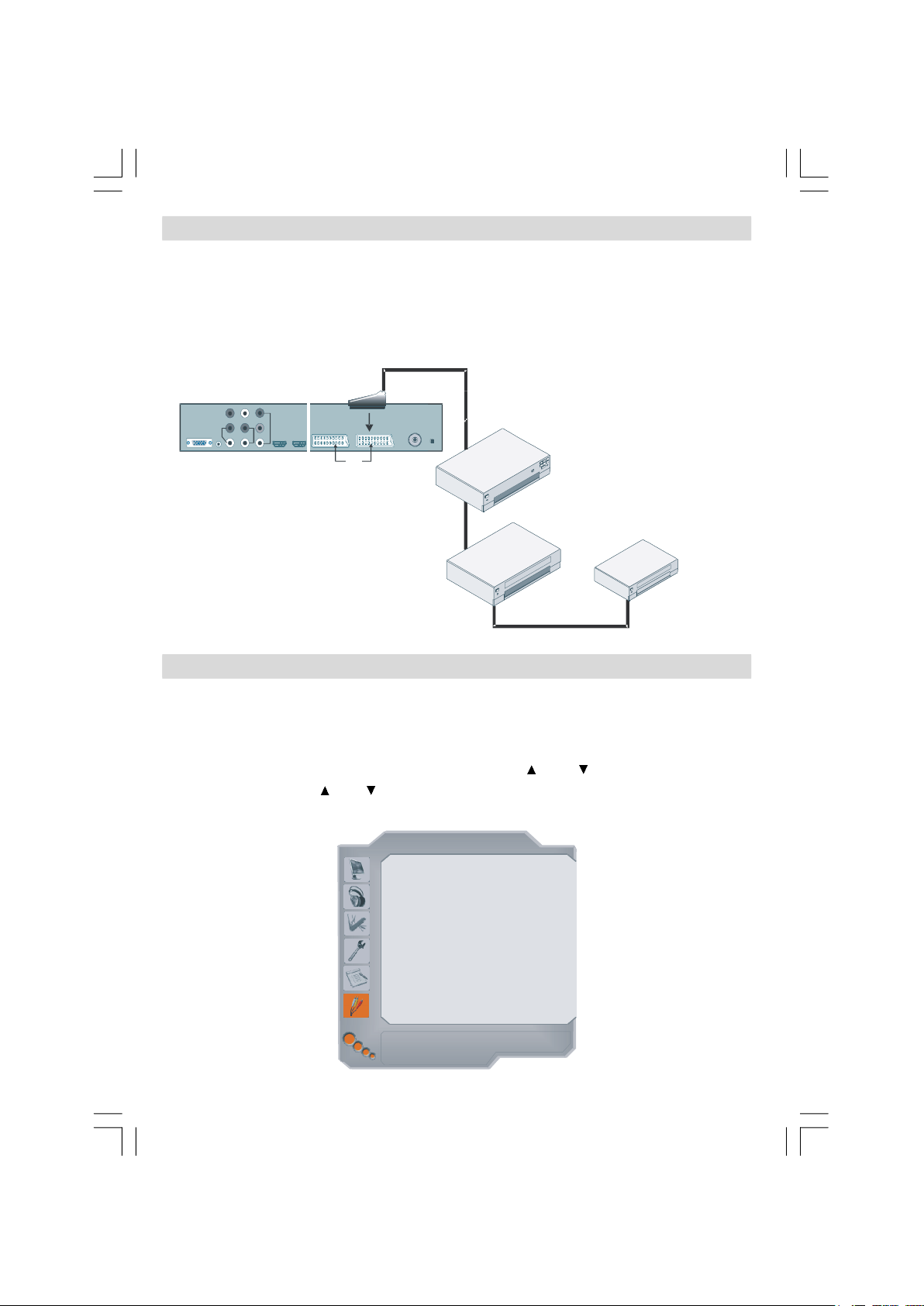
Således tilsluttes der andet udstyr via scart
Video
DVD optager
KILDE : TV
Det meste udstyr understøtter SCART tilslutning. Du kan tilsluttet en DVD optager, en video
eller en dekoder til dit LCD TV vha. af
tegningen,
ikke følger ikkemed.
SCART stikkene. Bemærk, at kabler, der er vist på
Sluk for både TV’et og udstyret, inden der foretages nogen tilslutninger.
For yderligere information skal du læse i instruktionsvejledningen til dit udstyr.
SCART
sockets
Dekoder
Indgangsvalg
Når du har tilsluttet de eksterne systemer til TV’et, kan du skifte til forskellige indgangskilder.
• Tryk på
eller
• Vælg “Kilde” optionen fra hovedmenuen ved brug af eller knappen og tryk på OK
knappen. Brug derefter eller knappen til at fremhæve en indgang og tryk på OK knappen
for at vælge.
AV knappen på fjernbetjeningen for at ændre kilder direkte.
DAN-47750-MB26 PANEU IDTV-1170UK-(ECO PIP)(3D PANORAMA)-C1-50117430.P65 06.11.2007, 14:2214
TV
EXT - 1
EXT - 2
EXT - 3
EXT - 4
EXT - 5
EXT - 6
EXT - 7
PC
DTV
Dansk - 14 -
TUNER
SCART
SCART
YPbPr
FAV
SVHS
HDMI
HDMI
Page 15

Sådan sættes batterierer i
30
30
INFO
-/--
EXIT
P<P
I-II
PP
ABC
DEF
GHI
JKL
MNO
PQR
STU
VWX
SOURCE
OK
SELECT
DTV
fjernbetjeningen
ADVARSEL: Batteri til fjernbetjeningen er
inkluderet. Batterierne er
afbrudt af en
plastikbeskyttelsesanordning
for at forhindre, at deres levetid
reduceres. Fjern denne
plastikbeskytter, før
fjernbetjeningen anvendes
første gang.
• Fjern batteridækslet, der er placeret på
bagsiden af fjernbetjeningen, ved forsigtigt
at trække nedad fra den viste del.
• Isæt to
type i den. Placer batterierne i den rigtige
retning og sæt batteridækslet på igen.
AAA/R3 eller batterier af lignende
Fjernbetjeningens
driftsområde
• Peg den øverste del af fjernbetjeningen mod
LCD TV’et fjernsensor LED, mens der
trykkes på en knap.
SWAP
WIDE
GUIDE
+
P/
CH
-
+
2 3
1
4 5 6
0
-
YZ
97 8
M
AV
TV
Bemærk:Fjern batterierne fra
fjernbetjeningen, når den ikke skal
bruges i lang tid. Ellers kan den blive
skadet af lækager fra batterierne.
DAN-47750-MB26 PANEU IDTV-1170UK-(ECO PIP)(3D PANORAMA)-C1-50117430.P65 06.11.2007, 14:2215
Fjernbetjeningens rækkevidde er ca. 7 m / 23 ft.
Dansk - 15 -
Page 16

Sådan tændes og slukkes tv’et
OK
SELECT
Sådan tændes tv’et
Dit tv tændes i to trin:
1- Tilslut strømforsyningskablet til systemet.
Tryk på Tænd/sluk-knappen. Tv’et vil derefter
skifte til standby-tilstand (Valgfrit).
2- For at tænde tv’et i standby-tilstand skal du
enten:
Tr ykke på e n af nummertasterne på
fjernbetjeningen for at vælge et program, eller
trykke på „-P/CH“ eller „P/CH+“ knappen på
tv’et, eller trykke på „
fj ernbetj eningen for at vælge den sidst
anvendte kanal før tv’et blev slukket.
Tv’et tænd e s ved enhver af de nævn te
metoder. Når tv’et tages i brug første gang,
fremkommer der følgende skærmbillede.
Sådan slukkes tv’et:
• Tryk på „ (stan d by)“-knappe n på
fjernbetjeningen eller på tænd/sluk-knappen
på tv’et for at skifte til standby-tilstand.
Tryk på tænd/sluk-knappen for at slukke helt
for tv’et eller fjern stikket fra stikkontakten.
P+“ eller „P-“ knappen på
Navigering i menusystemet
P/
For navigation
To confirm
choices
For displaying
menu options
M
• Tryk på M for at vise hovedmenuen.
• Tryk på eller knappen for at vælge et
ikon. Tryk på
eller OK knappen for flere
muligheder.
• Brug eller knappen til at markere.
• Tryk på eller knapperne for at ændre
indstillingerne. Tryk på
OK for at gemme som
standardindstillinger.
• For at komme ud af menuen eller returnere
fra en undermenu skærm, tryk på
Bemærk: Disse forklaringer er tilgængelige
for navigering i hele Menusystemet.
Læs afsnittet ”Navigering i
Menusystemet” for at vælge
funktioner, der er forklaret i de
følgende dele.
CH
+
-
M.
Dansk - 16 -
DAN-47750-MB26 PANEU IDTV-1170UK-(ECO PIP)(3D PANORAMA)-C1-50117430.P65 06.11.2007, 14:2216
Page 17

Oprindelige indstillinger
Danmark
Vil du starte automatisk søgning?
Ønsker du at søge efter
Sprog Dansk
Land D anmark
TXT Sprog West
Når tv apparatet betjenes første gang, tænder
IDTV først. Da dette er første gang, IDTV
bruges, er der ikke gemt nogen kanaler i
hukommelsen.
Når tv’et tændes for første gang , vises
menue n for sprogva l g på skærmen.
Meddelelsen
spr o g !”
rækkefølge på skærmens display.
Når der trykkes på eller knapperne,
fremhæves sproget, du ønsker at indstille; tryk
derefter på OK knappen. I dialogboksen
“
Indstil sprog” vises ved siden af “OK” feltet
for at angive, at “
indstille den det fremhævede sprogvalg.
Du kan få informationer om
menuanvendelsen ved at trykke på
knappen. Tryk på knappen igen for at
komme ud af hjælp-menuen.
Derefter vil “Første gang installation” OSD
blive vist på skærmen. Når der trykkes på
eller knapperne, vælges det land, du ønsker
at indstille, og derefter trykkes på
knappen.
Førstegangsinstallation
OK
“Velkommen, vælg venligst dit
vises i al l e sprog m u l i g heder i
Tryk VÆLG knappen for at
”
OK
Vælg land
Angiv land og fortsæt installation
IDTV vil automatisk indstille til UHF transmissions
kanalerne 21 til 68, , mens det søgerefter digitale
terrestriske TV udsendelser, og vil samtidig vise
navnene på de fundne kanaler. Denne proces vil
vare omkring 5 minutter. For at annullere
søgningen kan du trykke på
M knappen på et
hvilket som helst tidspunkt under processen.
Føl g e nde OSD vil blive vist under den
automatiske søgning:
Automatisk søgning
Codec 4:3
Codec 16:9
MENU
Annullér søgning
Når Automatisk søgning er færdig, vises
følgende meddelelse, der spørger om analog
kanalsøgning, på skærmen. TV’et skifter til
analog tv tilstand.
analoge kanaler?
Ja
Nej
For at søge efter analoge kanaler skal du vælge
“
Ja”. Følgende menu vil blive vist for at søge efter
analoge kanaler:
Når “Første gang installation” er udført, vises
følgende meddelelse på skærmen:
Ja Nej
• For at starte automatisk søgning vælges
“Ja”, for at annullere vælges “Nej”
• For at vælge “Ja” eller “Nej” muligheden,
fremhæves feltet ved brug af eller
knapperne og tryk på OK knappen.
DAN-47750-MB26 PANEU IDTV-1170UK-(ECO PIP)(3D PANORAMA)-C1-50117430.P65 06.11.2007, 14:2217
AUTO PROG.
Dansk - 17 -
Page 18

Indstil Sprog feltet ved at tryk på eller
Annuller
DTV
4 Codec 4:3 09:10
tasten. Tryk på eller tasten for at
fremhæve
Land feltet, og anvend så eller
for at indstille. Derefter ved at trykke på eller
knappen markeresTxt. område og anvend
eller for at indstille. Når det er afsluttet,
så
trykkes der på
OK knappen for at fortsætte, og
følgende OSD (display på skærmen) vil blive
vist:
APS kører...
Når oprindelig aps er færdiggjort, vil der blive
vi s t en programliste på s k æ r m en. I
programlisten vil du se programnumrene og
-navnene, der er tildelt programmerne.
Hvis du ikke accepterer placeringerne og/eller
navnene på programmerne, kan du ændre
dem i Programtabel. For yderligere detaljer,
se afsnittet “Programtabel”.
Generel betjening
TV
Hvis
som helst ti d s p unkt, mens der ses tvprogrammer, vil TV apparatet skifte mellem
den digitale terrestriale tv-transmission og
den analoge transmission.
Informationsbanner
• Når som helst du ændrer kanalen vha. P +
eller P - knapperne eller de numeriske
knapper, vil tv’et vise transmissionsbilledet
samme n med et info r m ationsbanner i
bunden af skærmen. Dette vil forblive på
skærmen i omkring 3 sekunder.
• Informationsbanneret kan også blive vist ved
at trykke på
he lst tid spunkt, mens der ses tv. Hvis
knap p e n tr y kkes på
banneret.
CH 48
Nu:
Næste: Ingen oplysninger tilgængelige
knappen trykkes ned på et hvilket
knappen på et hvilket som
igen, fjernes
Signal :
04:35-11:00
11:00-17:55
DAN-47750-MB26 PANEU IDTV-1170UK-(ECO PIP)(3D PANORAMA)-C1-50117430.P65 06.11.2007, 14:2218
• Informationsbanneret giver information om
den valgte kanal og programmet på den.
• Navnet på kanalen vises sammen med dens
kanallistenummer og med en angivelse af
signalstyrken, der modtages på denne
frekvenskanal.
• De aktuelle og næste programinformationer
gives i begyndelsen og slutningen.
• Den aktuelle tidsinformation vises sammen
med kanalnavnet.
Tip: Ikke alle k a n a l e r tr a n s mitterer
Bemærk: Hvis den valgte kanal er låst, skal
Dansk - 18 -
programdataene. Hvis programnavnet
og -tiden ikke er tilgængelig, så vises
Der er ingen tilgængelig information” i
“
informationsbanneret.
du indtaste den korrekte 4-cifrede kode
Page 19

for at se kanalen. I sådan en situation vil
10:00-11.00
1. Codec 4:3 Ingen oplysninger
Se
Mere
Elektronisk Programguide (EPG) Ons 23/3 13:37
1
OK
BBC TWO Working Lunch The Flying Gardener
Kanaler Ak tuel udsendelse Næste udsen delse
1. Codec 4:3 Ingen oplysninger
Se
Mere
Elektronisk Programguide (EPG) Ons 23/3 13:37
1
OK
BBC TWO Working Lunch The Flying Ga rdener
Kanaler Aktuel udsendelse Næste udsende lse
I
I
der blive vist en dialogboks, der beder
om låsekoden:
Indtast låsenøgle
Elektronisk programguide (EPG)
Nogle, m en ikke alle, kanaler sender
informationer om de aktuelle og kommende
begivenheder. Bemærk at informationer om
begivenheder opdateres automatisk. Hvis der
ikke er nogen tilgængelig information om
begivenheder, vises der kun et kanalnavn med
“Ingen tilgængelig information” banner.
• Tryk på
menuen.
• Tryk på
i Kanaler eller Programmer.
• Tryk på
gennem kanal- og programlisten.
• I EPG menuen kan du nemt se de udvidede
Hjælp informationer ved at trykke på
knappen.
GUIDE knappen for at se EPG
eller knapperne for at navigere
eller knapperne for at navigere
• Tryk på
kanalen. Tryk også på
eller knapperne for at ændre
RØD eller GRØN knap
for at bladre op/ned på siderne for kanalerne.
Tryk på OK knappen for at se de fremhævede
kanal.
• Hvis du fremhæver en begivenheds beskrivelse,
en udvidet begivenhedsbeskrivelse, vises startog sluttid for begivenheden på skærmen.
• Hvis du trykker på
OK knappen, når en
kom m ende begivenhed er fre m hævet,
sættes der en reminder for det fremhævede
program, og der vises et ur-ikon tværs over
de n fr emhævede ka n allinie som vist i
følgende EPG menu figur.
Der s æ t t e s program-remi n dere for at
signalere, at et program skal til at starte, når
du ser en anden kanal. Hvis du sætter en
reminder for et program, så vil du blive bedt
om at skifte o ver til den kanal, når
remindertidspunktet forfalder.
10:00-11.00
Codec 4:3
2. Codec 16:9 Ingen oplysninger
3. BBC ONE Points West Neighbou rs
4.
Codec 4:3
2. Codec 16:9 Ingen oplysninger
3. BBC ONE Points West Neighbour s
4.
Navigér
• Når du trykker på BLÅ tasten, kan du se
programmernes udvidede program.
Navigér
• Du kan lukke dette vindue ved at trykke på
den samme knap igen.
• I EPG menuen vises alle kanaler. Den
aktuelle kanal fremhæves, når du indtaster
EPG menuen.
Dansk - 19 -
DAN-47750-MB26 PANEU IDTV-1170UK-(ECO PIP)(3D PANORAMA)-C1-50117430.P65 06.11.2007, 14:2219
Page 20

• Ved at trykke på knappen kan du nemt
I
En dag frem
Ingen oplysninger tilgængelige
Elektronisk Programguide (EPG) Ons 23/3 13:37
Konfigurering
Almindelig Interface
se den detaljerede hjælp information. Når
du trykker på knappen igen, kommer du
ud af hjælp menuen.
• N år du trykker på BLÅ knappen, vises
følgende EPG menu på skærmen:
IDTV Menusystem
IDTV menuen kan kun vises, når der ses digital
terrestriel transmission. Tryk på knappen for at
tænde for IDTV, mens tv’et er i analog tilstand.
• Tryk på
bliver vist på skærmen:
M knappen, og menuen nedenfor
Navigér
TOR 21/4, 20:00-22:00
Ændre tiden
Mere
BBC ONE
1. BBC ONE
2. BBC TWO
5. Five
7. BBC Choice
11.DISCOVERY
15.BBC NEWS 24
17.BBCi
• Når du trykker på GUL/BLÅ knappen, kan du
bevæge en dags skeme tilbage/frem.
• Ved at trykke på / knapperne kan du
ændre på tidsplanen.
• Hvis du trykker på knappen, kan du nemt
se den detaljerede hjælp information. Når
du trykker på knappen igen, kommer du
ud af hjælp menuen.
Visning af undertekster
Med digital terrestrial transmission (DVB-T)
tran s m itteres nogle progra m m e r m e d
undertekster. Undertekster kan vises, mens
disse programmer ses.
• Når som helst der trykkes på GRØN knap, vil
undertekst valget OSD blive vist på skærmen.
Du kan sætte underteksterne som tændt eller
slukket. For undertekst sprogmuligheder kan
du læse i “Sprogindstillinger” i afsnittet
“Konfigurationsmenu”.
Tekst-tv
Brug af tekst-tv og dets funktioner er identisk
med analog tekstsys temet. Læs venligst
forklaringerne i “Analog tekst-tv”.
Dansk - 20 -
Hovedmenu
Kanalliste
Installation
Timere
TV-opsætning
Kanalliste
Når du bruger eller knapperne på
fjernbetjening i hovedmenuen, skal du sørge
for, at det første felt, Kanalliste, er fremhævet,
og tryk så på
Kanallisten.
Følgende funktioner kan udføres i denne
menu:
• Navigering i hele kanallisten
• Flytning af kanaler *
• Sletning af kanaler
• Omdøbning af kanaler
• Tilføje låse til kanalerne
• Indstille favoritter
• Kanallisten er stedet, hvor kanalerne styres.
* Afhængigt af dit landevalg i første gangs
installationen, vil “FLYT” muligheden i
Kanallisten måske ikke være synlig.
Navigering i hele kanallisten
• Tryk på eller tasterne for at vælge den
forrige eller næste kanal.
• Du kan trykke på eller knapperne for at
gå side op eller side ned.
OK knappen for at vise
DAN-47750-MB26 PANEU IDTV-1170UK-(ECO PIP)(3D PANORAMA)-C1-50117430.P65 06.11.2007, 14:2220
Page 21

• For at se en bestemt kanal skal du fremhæve
Kanalliste
1 BBC ONE
OK
i
Kanalliste
1 BBC ONE
OK
i
Nej
den vha.
trykke på
på menuen
eller knapperne, og derefter
OK knappen, mens “Vælg” feltet
Kanalliste er fremhævet via
eller knapperne.
Sådan flyttes kanalerne i Kanallisten
• Tryk på eller knapperne for at vælge
den kanal, der skal flyttes.
• Tryk på eller knapperne for at vælge
‘’
Flyt’’ feltet på Kanalliste-menuen.
Flyt” vises ved siden af OK feltet for at angive,
• “
at du kan trykke på
OK for at flytte den
fremhævede kanal til den ønskede position
på kanallisten. Kanallisten OSD er illustreret
nedenfor:
1. BBC ONE
2. BBC TWO
3. ITV 8
4. Channel 4
5. BBC THREE
6. Teletext
7. BBC FOUR
8. Sky Travel
9. UKHistory
10. RTL
• Tryk på OK knappen, og den valgte kanal
fremhæves.
• Brug eller knapperne for at vælge
kanalens nye position og tryk på
OK knappen
for at placere kanalen på den valgte position
og gå tilbage til menuen.
Sådan slettes kanalerne i Kanallisten
• Tryk på eller knapperne for at vælge
den kanal, der skal slettes.
• Tryk på eller knapperne for at vælge ‘’Slet’’
feltet på Kanallisten OSD.
Som det er set i Kanalliste-menuen, vises
Slet” ved siden af OK feltet i bunden af
“
skærmen for at angive, at du kan trykke på
OK
tasten for at slette den fremhævede kanal i
kanallisten.
1. BBC ONE
2. BBC TWO
3. ITV 8
4. Channel 4
5. BBC THREE
6. Teletext
7. BBC FOUR
8. Sky Travel
9. UKHistory
10. RTL
Tr yk på OK knappen fo r at slet te den
fremhævede kanal i kanallisten. Så vises
nedenstående meddelelse på skærmen:
Ja
• Tryk på eller knapperne for at fremhæve
den ønskede mulighed.
• Hvis der trykkes på OK knappen, mens “Ja”
er fremhævet, vil den fremhævede kanal blive
slettet.
• Hvis du vælger “
Nej”, annulleres sletningen.
Sådan omdøbes kanalerne
For at kunne omdøbe en specifik kanal skal
kanalen være fremhævet ved at trykke på
knapperne. Så skal du fremhæve “Rediger
navn”
feltet ved at trykke på eller knapperne.
Tryk på
OK knappen for at aktivere
omdøbningsfunktionen. Kanallisten OSD er
illustreret nedenfor:
eller
Dansk - 21 -
DAN-47750-MB26 PANEU IDTV-1170UK-(ECO PIP)(3D PANORAMA)-C1-50117430.P65 06.11.2007, 14:2221
Page 22

Kanalliste
1. BBC ONE
1 BBC ONE
OK
i
Redigér favoritlister
Tilføj/Fjerne
OK
i
2. BBC TWO
3. ITV 8
4. Channel 4
5. BBC THREE
6. Teletext
7. BBC FOUR
8. Sky Travel
9. UKHistory
10. RTL
Tryk nu på eller knapperne for at flytte til
forrige/næste karakter. Når du trykker på
elle r knappern e skif t e r de n aktuel l e
karakter, dvs., ‘
c’ på . Når du trykker på de numeriske
‘
knapper ‘
b’ karakteren bliver ‘a’ på og
0...9’, udskiftes den fremhævede
karankter, der er printet over tasten, en ad
gangen, som der trykkes på knappen.
Tryk på
eller
M knappen for at annullere redigerings
OK knappen for at gemme det nye navn.
Sådan låses kanalerne
Kanallåsning giver en password-beskyttet
adgan g til k a n a l erne, de r er v algt af
forældrene.
For at låse en kanal skal du kende
Forældrelåsens password (standard værdi er
sat til 0000 fra fabrikken, og kan kun ændres
fra Konfigurationsmenuen).
Når der trykkes på
fremhæves den kanal, der skal låses, og
“Lås” muligheden vælges ved at trykke på
eller knapperne. Tryk så på OK knappen, og
der vises en password boks:
Indtast låsenøgle
eller knapperne,
Sådan indstilles Favoritterne
Du kan indstille forskellige kanaler som
favoritter, så der k u n navigeres i
favoritkanalerne. For at indstille en favorit skal
du fremhæve “
Favoritter” feltet i bunden af
kanallistemenuen.
For at indstille en favorit skal du fremhæve
Favoritter” feltet i bunden af
“
kanallistemenuen. Tryk så på
Rediger favoritliste menuen vises på
og
OK knappen,
skærmen.
Du kan opliste dine favoritkanaler ved at bruge
Liste 1, Liste 2, Liste 3, Liste 4 eller Liste 5.
Når du bruger 5 lister, er det muligt at opliste
kanaler for forskellige kategorier (sport, musik
osv.). Og ved at ak t i vere d e t
favoritlistenummer, du ønsker i
Favorit Mode
undermenuen af Konfigurationsmenuen ,
aktiverer du kun kanalerne i den valgte liste.
Kanallisten OSD vil se ud som denne:
1. BBC ONE
2. BBC TWO
3. ITV 8
4. Channel 4
5. BBC THREE
6. Teletext
7. BBC FOUR
8. Sky Travel
9. UKHistory
Vælg liste
Vælg kanal
Mere
Sådan tilføjes der en kanal til en
Favoritliste
• Når du try kker på / knapper ne,
fremhæves den kanal, du ønsker at tilføje til
favoritlisten.
• Vælg listenummeret ved at trykke på
knapper.
/
DAN-47750-MB26 PANEU IDTV-1170UK-(ECO PIP)(3D PANORAMA)-C1-50117430.P65 06.11.2007, 14:2222
Dansk - 22 -
Page 23

• Når du trykker på OK knappen, tilføjes den
Hovedmenu
Konfigurering
Almindelig Interface
Installation
Automatisk søgning
Førstegangsinstallation
automatisk søgning? Din tidligere kanalliste...
Nej
fremhævede kanal til det valgte listenummer.
• For hver kanal angiver et ikon, hvilken
favoritliste en kanal er i. (dvs i figuren ovenfor
angiver ikonet, at
BBC ONE er tilføjet til
Liste 1.)
Således fjernes en kanal fra
Favoritlisten
• Fremhæv den kanal, du ønsker at fjerne fra
favoritlisten;
• Fremhæv nummeret på list en, hvorfra
kanalen vil blive fjernet, og tryk på
OK
knappen. Ikonet, der angiver listen, der
indeholder kanalen, forsvinder på menuen.
Bemærk: En kanal kan tilføjes til mere end
en favoritliste.
• For at aktivere Favoritter skal du gå til
Konfigurationsmenuen og vælge nummeret
på den liste, du ønsker at aktivere, i Favorit
Mode
ved at trykke på eller knapperne.
For at annullere Favoritter skal du sætte
Favorit Mode på Slukket.
Således bruges BLÅ knap til at
navigere gennem Favorit kanalerne
Du kan navigere gennem favoritkanallisterne
ved at trykke på
trykker på
BLÅ knappen. Hver gang du
BLÅ knappen, kan du navigere
gennem favoritkanalerne, der er øverst i hver
kanalliste, efter hinanden.
Mens der vælges en kanalliste, kan du
navigere gennem favoritkanalerne i den liste
ved at trykke på
P + eller P - knapperne.
Hjælp på skærmen
For alle menuer skal der trykkes på
knappen for at vise hjælp informationen om
menufunktionerne. For
vises følgende meddelelse på skærmen:
Kanalliste menuen
Dansk - 23 -
Tip: At trykke på knappen kan hjælpe dig
til at vise informationerne i IDTV.
Installation
Insta l lationsmenuen er hovedsageligt
beregnet til at hjælpe dig med at oprette en
Kanaltabel på den mest effektive måde. Vælg
Installation fra hovedmenuen ved at trykke på
eller knapperne som illustreret nedenfor:
Kanalliste
Installation
Timere
TV-opsætning
Denne menu indeholder følgende emner:
• Automatisk Søgning
• Manuel Søgning
• Den første installation
Manual søgning
Automatisk søgning
Automatisk søgning startes ved at trykke på
OK knappen, mens Automatisk Søgning feltet
fremhæves.
Så vises følgende meddelelse på skærmen:
Kontroller antennetilslutningen. Vil du starte
Ja
Fremhæv “Ja” eller “Nej” ved brug af eller
knapperne og tryk på OK knappen for at
bekræfte.
DAN-47750-MB26 PANEU IDTV-1170UK-(ECO PIP)(3D PANORAMA)-C1-50117430.P65 06.11.2007, 14:2223
Page 24

Hvis “Ja” vælges, starter den automatiske
Ønsker du at søge efter
Sprog Dansk
Land Danmark
TXT Sprog We st
Annuller
Nej
søgning.
Hvis du vælger “
Nej”, annulleres søgningen.
Når søgningen er færdig for digitale kanaler,
fremkommer der en meddelelse på skærmen,
der spørger, om der skal søges efter analoge
kanaler:
analoge kanaler?
Ja
Nej
Fremhæv “Ja” og tryk på OK knappen for at
søge efter analoge kanaler. Følgende menu
komme r fre m på skærm e n fo r ana l o g
kanalsøgning:
AUTO PROG.
Når du trykker på eller knappen, indstilles
Language feltet. Tryk på eller tasten for
at fremhæve
Land feltet, og anvend så eller
for at indstille. Derefter ved at trykke på
eller knappen markeres Tekstsprog og
anvend så
afsluttet, trykkes der på
eller for at indstille. Når det er
OK knappen for at
fortsætte:
APS kører...
Når APS er afsluttet, vil programtabellen blive
vist på skærmen. I programtabellen vil du se
programnumrene og -navnene, der er tildelt
programmerne.
Hvis du ikke accepterer placeringerne og/eller
navnene på programmerne, kan du ændre
Program Tabel. Se afsnittet “Installer
dem
Menu”.
Alle de fundne kanaler, gemmes i sorteret form
i forhold til deres kanalnumre. Nogle services
fremkommer måske ikke med det korrekte
kanal n u m m er. Dette skyldes, at nogle
sendere ikke har kanalnummerinformation.
Manuel søgning
I Manuel søgning indtastes nummeret på
multipleks manuelt, og kun den multipleks
søges for kanaler n e . For hvert gyldi g t
kanal n u m m er vises signalnive a u ,
signalkvalitet og netværksnavn i bunden af
skærmen.
I båd e m a n uel og automati s k s ø gning
gemmes eksisterende kanaler i databasen
ikke igen for at forhindre overflødige dubletter
af denne kanal.
Den første installation
Brugeren kan bruge dette felt til at indlæse
standardindstillinger, der er blevet indlæst på
modtageren fra fabrikken.
For at installere fabriksindstillinger skal
“Første Installation” menu emne fremhæves
og der skal trykkes på
du vil blive spurgt, om du vil s lette
indstillingerne eller ej. Når du vælger “
at trykke på
OK knappen, mens “Ja” er
frem h æ vet, slet t es den eksis t e rende
kanaltabel.
OK knappen, hvorefter
Ja” ved
DAN-47750-MB26 PANEU IDTV-1170UK-(ECO PIP)(3D PANORAMA)-C1-50117430.P65 06.11.2007, 14:2224
Dansk - 24 -
Er du sikker på, du ønsker at slette alle kanaler og
indstillinger for førstegangsinstalltion?
Ja
Page 25

Når fabriksindstillinger er læst ind, vil menuen
Vil du starte automatisk søgning?
Nej
Ønsker du at søge efter
Sprog D ansk
Land Da nmark
TXT Sprog West
Konfigurering
Almindelig Interface
i
Ændr kanalliste
Danmark
Vælg mode
1 BBC ONE
OK
Første Installation” blive vist.
“
Me n uen, der vises til valg af s prog,
fremkommer først på skærmen. Når
eller
knapperne anvendes, skal du vælge den
ønskede sprogmulighed, og derefter trykke
på OK knappen for at aktivere.
Når sproget er valgt, vises der en meddelelse
på skærmen, der spørger efter automatisk
søgning:
Ja
Fremhæv feltet “Ja” ved at trykke på eller
knapperne og tryk på OK knappen for at starte
installationen. Når søgningen er færdig for
digitale k analer, fremkommer der en
meddelelse på skærmen, der spørger, om
der skal søges efter analoge kanaler:
analoge kanaler?
Ja
Nej
Fremhæv “Ja” og tryk på eller knapperne
og tryk på
OK knappen for at søge efter
analoge kanaler. Følgende menu kommer
frem på skærmen for analog kanalsøgning:
AUTO PROG.
Når du trykker på eller knappen, indstilles
Language feltet. Tryk på eller tasten for
at fremhæve
Land feltet, og anvend så eller
for at indstille. Derefter ved at trykke på
eller knappen markeres Tekstsprog og
anvend så
afsluttet, trykkes der på
eller for at indstille. Når det er
OK knappen for at
fortsætte:
Konfiguration
Tryk på M knappen for at vise hovedmenuen
og knappen to gang e for at fremhæve
Konfiguration, tryk derefter på OK knappen for
at vise Konfigurationsmenuen. Tryk på
knappen for at komme ud af menuen.
Hovedmenu
Kanalliste
Installation
Timere
TV-opsætning
De forskellige konfigurationsfunktioner vises
i en liste sammen med et kvartskærms billede
af den aktuelt valgte kanal. Du kan vælge en
funktion ved at fremhæve den tilsvarende
menulinie vha. af eller knapperne.
Konfigurationsmenuen vil se ud som denne:
Konfigurering
Favoritmode
Kanalliste
Sprogindstillinger
Forældreindstillinger
Tidsindstillinger
Modtageropgradering
Slukket
Kun Tv
V.1.0 (EU)
Land
M
Mere
Favorittilstand
Denne funktion aktiverer eller de-aktiverer
favoritkanalliste-funktionen.
Dansk - 25 -
DAN-47750-MB26 PANEU IDTV-1170UK-(ECO PIP)(3D PANORAMA)-C1-50117430.P65 06.11.2007, 14:2225
Page 26

Brug eller knapperne for at indstille
Dansk
Dansk
Slukket
Favorittilstand til
Liste 1, Liste 2,..., Liste 5
eller Slukket
Når du vælger “Slukket” de-aktiveres favorit
kanalliste funktionen.
Hvis “Favorittilstand” er sat på Tændt ved at
vælge et kanallistenummer, vil tryk på
P+ og
P- knapperne i normal funktionstilstand kun
navigere gennem kanalerne, der tidligere er
blevet defineret som favoritter i den valgte
kanalliste.
Kanalliste
I Konfig u r a tionsmenuen fremhæves
Kanalliste feltet ved at trykke på eller
knapperne.
Bru g
elle r knapp e r for at sætte
Kanallisten til “kun TV” eller “kun Radio”.
Denne funktion gør kun navigation mulig
gennem den valgte kanallistetype.
Hvis “Kun Radio” er sat, kan du kun navigere
gennem radiokanalerne i kanallisten ved brug
P + eller P - knapperne.
af
Sprogindstillinger
I Konfig u r a tionsmenuen fremhæves
sp rogfelte t ved at trykk e på
eller
knapperne. Tryk på OK, og submenuen for
Sprogindstillingerne vil blive vist på skærmen:
Systemsprog
Lydsprog
Undertekstsprog
Brug eller knapperne for at fremhæve
det menufelt, der skal justeres.
Systemsprog
System Sprog bestemmer menusproget på
skærmen.
Bru g el ler kn apperne fo r at sætte
Systemsprog indstillingen.
Lydsprog
Digi tale terrestri s k e tv kanaler kan
transmittere samtidige lydspor i mere end et
sprog . D e n ne f u n k tion vælger, h vilket
sproglydspor du kommer til at høre, når du
skifter til en kanal, der sender med de mange
lydspor.
Brug eller knapper for at cykle gennem
sprogmulighederne.
Hver gang der trykkes på en GUL knap, vil
OSD -skærmmeddelelse for valg af
audiosprog blive vist på skærmen.
Undertekstsprog
Digi tale terrestri s k e tv kanaler kan
tran s m ittere m e d u ndertekster v i st på
skærmen til folk, der hører dårligt. Denne
funktion vælger det ønskede undertekstsprog
og aktiverer den automatiske visning af
under tekster, hver gang de r sendes
undertekstinformation.
eller knapper for at cykle gennem
Brug
“Slukket” og sprogmulighederne.
Forældreindstillinger
Nogle kanaler sender materiale, du ikke
ønsker, at yngre medlemmer af familien skal
se. Alle kanaler kan “låses”, så de ikke kan
vælges til at se, medmindre der indtastes en
fire-cifret PIN kode. På den måde kan kanaler,
der ikke er egnet til yngre seere, blive forbudt.
Denne funktion aktiverer eller de-aktiverer
menubeskyttelsessystemet og gør det muligt
at ændre PIN koden.
Br ug
Forældreindstillinger. Tryk på
at gå ind i menuen for Forældreindstillinger.
Der vises en dialogboks, der spørger om
låsekoden:
eller knapp e r til at ma rkere
OK knappen for
Dansk - 26 -
DAN-47750-MB26 PANEU IDTV-1170UK-(ECO PIP)(3D PANORAMA)-C1-50117430.P65 06.11.2007, 14:2226
Page 27

Indtast låsenøgle
Slukket
Slukket
Der er kun en tast, der er indstillet til “0000”
oprin d eligt. Ind t a st låsekode. Hvis de r
indtastes forkert låsekode, vises følgende
meddelelse på skærmen, og TV’et går tilbage
til den forrige menu:
Forkert låsenøgle
Hvi s den er k o r rekt, vil m e n u e n for
Fo rældre indstillinger inklusive følge n de
menufelter blive vist:
Alderslås
Menulås
Angiv låsenøgle
Brug eller knapperne for at fremhæve
det menufelt, der skal justeres.
Voksenlås
Brug eller knapperne for at indstille
Voksenlås.
Menulås
Her kan du indstille/nulstille låse funktionen
for Hovedmenuen eller Installationsmenuen
til begrænset adgang. Hvis menulåsen er deaktiveret, vil der være fri adgang til
menusystemet.
Slukket: Alle menuer er låst op.
Hovedmenu: Hovedm e n u e n er kun
tilgængelig med den korrekte låsekode. Så
brugeren kan ikke tilføje, slette, omdøbe eller
flytte kanalerne og kan ikke indstille timerne.
Installation:Installationsmenuen er låst, så
brugeren kan ikke tilføje kanaler.
Ændringer vil blive opdateret efter du er gået
ud af Konfigurationsmenuen.
Indstilling af låsekode
I denne menu kan du også ændre låsekoden
og indstille/ændre forældrelås tilstanden.
Tidsindstillinger
I Konfig u r a tionsmenuen fremhæves
tidsindstillingsfeltet ved at trykke på
eller
knapperne. Tryk på OK og submenuen for
Tidsindstillingerne vil blive vist på skærmen:
Aktuelt tidspunkt
Tidszoneindstilling
Tidszone
14:26
Auto
GMT +0
Brug eller knapperne for at fremhæve
Ti d szoneindstillin g . Tidszon e i ndstilling
indstilles vha. af
sættes til
AUTO eller MANUEL. Når der vælges
eller knapperne. Den kan
AUTO, vil det ikke være muligt at indstille
Aktuel Tid og Tidszone.
Hvis der vælges MANUEL, kan
Tidszoneindstilling og Tidszone ændres:
• Ved at trykke på
Tidszone. Brug
eller knapperne vælges
eller knapperne for at
ænd r e Tid s zone mellem GMT- 1 2 ell e r
GMT+12. Aktuel tid øverst i menulisten vil så
blive ændret i henhold til den valgte Tidszone.
Opdatering af modtager
IDT V kan opdateres via
konfigurationsmenuen, hvor man kommer ind
fra hovedmenue n . Vælg Op d atering af
Mo d tager ved at trykke på
knapperne:
e l l e r
Dansk - 27 -
DAN-47750-MB26 PANEU IDTV-1170UK-(ECO PIP)(3D PANORAMA)-C1-50117430.P65 06.11.2007, 14:2227
Page 28

Konfigurering
i
Mere
Danmark
Søg efter opgradering
1 BBC ONE
Installation
Almindelig Interface
i
Intet kanalnavn Start Slut Dato Mode
Redigér timer
Type:
Navn:
Favoritmode
Kanalliste
Sprogindstillinger
Forældreindstillinger
Tidsindstillinger
Modtageropgradering
OK
Slukket
Kun Tv
V.1.0 (EU)
Land
I konfi g u r a tionsmenuen fremhæve s
“Opdatering af Modtager” feltet ved at trykke
på
eller knapperne og tryk så på “OK”
knapp e n for at begyn d e
opgraderingsprocessen. Så vises følgende
meddelelse på skærmen:
Softwareopgradering
Søger efter opgradering. Vent venligst, eller
tryk på MENU for at annullere.
Søgestatus:
Når søgeprocessen er tilendebragt, vises
med d e lelsen
“Af s l uttet søgnin g til
op gradering. De r blev ik ke fund et ny
software” på skærmen, hvis der ikke er blevet
fundet ny software.
Tidsmålere
Vis hovedmenuen ved at trykke på M knappen.
Fremhæv
Tidsmåler linien ved at trykke på
eller knapperne og tryk på OK knappen, og
Tidsmåler menuen OSD vil blive vist.
Hovedmenu
Kanalliste
Konfigurering
Timere
TV-opsætning
Der k a n i n dstilles op til 5 separate
tidsbegivenheder, og hver af dem vises i
Programtids skærmen, hvor nummeret på
begivenheden, kanalen der skal vælges,
starttiden, sluttiden, dato og tilstand vises om den begivenhed er aktiv (og vil blive
reageret på) eller ej.
Programtimere
1. ITV 1 20:00 21:00 12/05/2005 Inaktiv
2. BBC ONE 00:00 00:00 01/01/2005 Inaktiv
3. BBC ONE 00:00 00:00 01/01/2005 Inaktiv
4. BBC ONE 00:00 00:00 01/01/2005 Inaktiv
5. BBC ONE 00:00 00:00 01/01/2005 Inaktiv
6. BBC ONE 00:00 00:00 01/01/2005 Inaktiv
10:42
Flyt/ændr
OK
MENU
04/07/2005
Mere
• For at indstille en begivenhed skal dens
tilstandsknap fremhæves vha.
eller
knapperne, og der skal trykkes på OK
knappen for at vise tidsregistreringsvinduet.
TV
3. ITV
Start:
Slut:
Dato:
Mode:
00:00
00:00
03/06/2005
Én gang
• Her kan de seks indstillinger, der består af
kanaltype, kanalnavn, starttid, sluttid, dato og
frekvenstilstand blive indstillet. Du kan
bevæge dig frit mellem hver indstilling vha.
eller knapperne.
• Kanaltypen indstilles vha. af
eller
knapperne. Det gør det muligt kun at vise
kanalerne med den valgte type.
• Kanalnavnet indstilles vha. af
eller
knapperne for at vise den kanal, der sender
programmet.
• Starttid, sluttid og dato indstilles hver vha. de
numeriske knapper på fjernbetjeningen i 24timers format.
DAN-47750-MB26 PANEU IDTV-1170UK-(ECO PIP)(3D PANORAMA)-C1-50117430.P65 06.11.2007, 14:2228
Dansk - 28 -
Page 29

• Frekvenstilstanden bestemmer, hvor ofte
Hvis der indtastes et ugyldigt tal for start- eller
Installation
modtageren bruger denne begivenhed og
indstilles med eller knapperne til at være
En gang, Dagligt, eller Ugentligt.
enten
Tip
sluttider eller dato er, vises beskeden ”Entered
time is not valid” (Det indtastede tidspunkt er
ugyldigt) på men uen.
Hovedmenu
Kanalliste
Konfigurering
Timere
TV-opsætning
Almindelig Interface
Opsætning af tv’et
Du ka n bruge det te f e lt til at vise TV
funktionerne.
Den digitale TV opsætnings menuskærm
kommer man ind på via hovedmenuen. Tryk
på
M knappen for at vise hovedmenuen og
brug
eller knapperne for at fremhæve
“TV Opsætning”. Tryk på OK knappen for at
vise TV opsætnings menuskærmen.
Hovedmenu
Kanalliste
Installation
Konfigurering
Timere
TV-opsætning
Almindelig Interface
Du kan finde detaljeret information om alle
menufelter i “
afsnittet.
Fælles interface
Tryk på M knappen for at vise hovedmenuen
og brug
“F ælles Inte rfac e” linie og tryk på OK
knappen.
Analog TV Menu System”
eller knapperne for at fremhæve
Det er nødvendigt, at der abonneres hos et
betal i ngskanalfirma for at se
betal i ngskanalerne for de Digitale
Terrestriske udsendelser.
Skaf Conditional Access Module (betinget
adgangsmodul) (CAM) og fjernsynskortet til
et betalingskanalfirma, indsæt så disse i TV’et
vha. følgende procedure.
• Sluk for tv’et og tag stikket ud af kontakten.
• Sæt CAM- og derefter fjernsynskortet i den
slot, der er placeret i klemhætten på venstre
side af tv’et (set forfra).
• CAM-kortet skal sættes korrekt i, da det ikke
er muligt at sætte det helt i, hvis det vender
forkert. CAM eller tv-terminalen kan blive
ødelagt, hvis CAM-kortet sættes i ved brug af
vold.
• Tilslut tv’et til strømtilførslen, tænd for det og
vent så et øjeblik, indtil kortet aktiveres.
• Nogle CAM-kort kræver måske følgende
opsætning. Indstil CAM ved at gå ind i IDTV
menuen, Fælles Interface, og tryk så på
OK
knappen. (CAM opsætningsmenuen vises
ikke, hvis det ikke er nødvendigt.)
• For at se informationerne i
fremvisningskontrakten:
• Gå ind i IDTV; tryk på M knappen, og fremhæv
derefter
Fælles Interface og tryk på OK
knappen.
• Hvor der ikke indsætte s noget modul,
DAN-47750-MB26 PANEU IDTV-1170UK-(ECO PIP)(3D PANORAMA)-C1-50117430.P65 06.11.2007, 14:2229
Dansk - 29 -
Page 30

komme r meddelelsen “ I ntet Fælles
Type Dyn amic
Kontrast 63
Lyshed 63
Farve 99
Interface modul fundet
” frem på skærmen.
• Læs i instruktionsvejledningen om modul
for detaljer om opsætningerne.
BEMÆRK: Indsæt eller tag kun CI modulet
ud, når tv’et er i
STAND-BY tilstand eller
SLUKKET.
Menusystem
Billedmenu
BILLEDE
Skarphed 31
Temporær Farve Normal
Støjreduktion Lav
Film Mode Af
Gem
Reset
INGEN SIGNAL
Tilstand
For at opfylde dine fjernsynsbehov kan du
indstille den relaterede
Type ved at trykke på eller knappen.
Vælg
Tryk på
eller knappen for at vælge fra en
af disse muligheder:
Naturlig.
Kontrast/Lyshed/Skarphed/Farve/
Nuance
• Tryk på eller knapperne for at fremhæve
den ønskede mulighed. Indstil niveauet ved
at trykke på / knappen.
Bemærk: Nuance muligheden kan kun være
synlig, når TV’et sender et NTSC signal.
Farvetemperatur
Tryk på eller knap for at vælge
Farvetemp.. Tryk på / for at vælge fra en af
disse muligheder:
funktions mulighed.
Biograf, Dynamisk og
Kold, Normal og Varm.
Dansk - 30 -
Bemærk:
• Når
Kold optionen vælges, giver det hvide
farver et let blåt tryk.
• Når Varm optionen vælges, giver det hvide
farver et let rødt tryk.
• For normale farves vælges Normal optionen.
Støjreduktion
Hvis sendesignalet er svagt, og billedet er
støjfyldt, bruges Støjreduktion indstilling til at
reducere mængden af støj.
Tryk på eller knappen for at vælge
Støjreduktion. Tryk på / for at vælge fra en
af disse muligheder:
Lav, Middel, Høj eller
Slukket.
Film mode
Film optages med et andet antal billeder per
sekund end almindelige fjernsynprogrammer.
Vælg
Film Mode ved at trykke på eller
knappen. Tryk på / knappen for at tænde
eller slukke for denne funktion. Tænd for
denne funktion, når du ser film for at se scener
med hurtige bevægelser klart.
Gem
Tryk på eller knappen for at vælge Gem.
Tryk på
juste r ingerne. “
eller OK-knappen for at gemme
Gem t ” vil blive vist på
skærmen.
Reset
Tryk på eller knappen for at vælge Nulstil.
Tryk på
billedtypen til fabriksindstillingerne.
/ eller OK-knappen til at indstille
DAN-47750-MB26 PANEU IDTV-1170UK-(ECO PIP)(3D PANORAMA)-C1-50117430.P65 06.11.2007, 14:2230
Page 31

Lyd menu
Volumen 15
Balance 0
AVL På
Effekt Af
Subwoofer Af
LYD
Equalizer
Hovedtlf.
Lydmode Mono
Dynamisk Bas Af
Bred Lyd Af
3D Panorama Af
Gem
Volumen
Tryk på eller knappen for at vælge
Volumen. Tryk på / knappen for at ændre
Lydstyrken.
Equalizer
Tryk på eller knappen for at vælge
Equalizer. Tryk på / eller OK knappen for at
gå ind i menuen Equalizer.
I equalizer menuen kan lydemåden ændres
til
Bruger, Musik, Film, Tale, Flad og Koncert
ved at trykke på / knappen. Vælg den
ønskede frekvens med
eller knappen og
øg eller sænk frekvensforstærkningen med
/ knappen.
Tryk på
M knappen for at vende tilbage til den
forrige menu.
Bemærk: Indstillingerne i equalizermenuen
kan kun ændres når
Equalizer Mode
er på Bruger.
Balance
Denne indstilling bruges til at fremhæve højre
eller venstre højttaler balance.
Tryk på eller knappen for at vælge
Balance. Tryk på / knappen for at ændre
balan c e niveauet. Balanceniv e a uet kan
justeres mellem -32 og + 32.
Dansk - 31 -
Høretelefon
Tryk på eller knappen for at vælge
Hovedtelefon. Tryk på knappen for at gå ind
i hovedtelefonmenuen.
Hovedt elefon undermenu mulighed er er
beskrevet nedenfor:
Volumen
Tryk på eller knappen for at vælge
Volumen. Tryk på knappen for at hæve
hovedtelefon lydniveauet. Tryk på
knappen
for at hæve hovedtelef o n lydnive a uet.
Hovedtelefonernes lydniveau kan justeres
mellem 0 og 63.
Balance
Tryk på eller knappen for at vælge
Balance. Tryk på knappen for at øge
balancen mod højre. Tryk på
knappen for at
øge balancen mod venstre. Balanceniveauet
kan justeres mellem -32 og +32.
Tryk på
M knappen for at vende tilbage til den
forrige menu.
Lydmode
Vælg Lydmåde ved at trykke på eller
knappen. Ved brug af / knappen kan du
vælge
Mono, Stereo, Dual I eller Dual II mode,
men kun hvis den valgte kanaler understøtter
den modus.
AVL
Automatisk volumenbegrænsning (AVL) funktion
justerer lyden for at opnå fast udgangsniveau mellem
programmerne (f.eks. har lydstyrken i reklamert en
tendens til at være højere end programmerne).
Tryk på eller knappen for at vælge AVLVL.
Tryk på
eller Slukket.
/ knappen for at sætte AVL på Tændtt
DAN-47750-MB26 PANEU IDTV-1170UK-(ECO PIP)(3D PANORAMA)-C1-50117430.P65 06.11.2007, 14:2231
Page 32

Effekt
Sleep timer A f
Búrnesikring Af
Sprog Dansk
Ext-2 Out TV
Hvis du ser en mono udsendelse, skal du
sætte
Effekt på for at opnå en bedre lydeffekt,
der vil være mere stereolignende. Hvis det
aktuelle lydsystem er stereo, vil tilslutning af
denne effekt give en mere rumlig effekt.
Tryk på eller knappen for at vælge Effekt.
Tryk på
/ knappen for at sætte Effekt på
Tændt eller Slukket.
Dynamisk Bas
Dynamisk Bas bruges til at øge baseffekten i
tv’et.
Tryk på eller knappen for at vælge
Dynamisk Bas. Brug / knappen til at
indstille Dynamisk bas på
Lav, Høj eller
Slukket. Det anbefales ikke at sætte den til
Høj, hvis der bruges høje lydstyrker.
3D Panorama
Denne indstilling bruges til at skabe det indtryk,
at lyden kommer fra rundt om i rummet i stedet
for fra TV-apparatets højttalersæt.
Tryk på
Panorama
eller knappen for at vælge 3D
. Tryk på / knappen for at sætte
3D Panaroma på Tændt eller Slukket.
Subwoofer
Det er muligt at tilslutte en ekstern aktiv
subwoofer til TV-apparatet, der giver en meget
dybere baseffekt.
Tryk på
Subwoofer. Subwoofer kan indstilles til Tændt
eller Slukket.
Dyn amisk bas er ikke tilgæn g e l ig, når
Subwoofer er slået til.
Sæt
ekstern subwoofer til tv’et.
eller knappen for at vælge
Subwoofer på Tændt, når du tilslutter en
Gem
Tryk på eller knappen for at vælge Gem.
Tryk på
juste r ingerne. “
eller OK-knappen for at gemme
Gem t ” vil blive vist på
skærmen.
Funktionsmenu
FUNKTION
Standar-zoom Full
Blå Baggrund På
Menu Baggrund Gennemsigtig
OSD Timeout 60 sek
TXT Sprog West
Sleep Timer
Tryk på eller knappen for at vælge Sleep
. Indstil Sleep Timer ved at trykke på /
Timer
knappen.
Timeren kan indstilles mellem
Slukket og
120 minutter med 10 minutters intervaller.
Hvis
Sleep Timer er aktiveret, skifter tv’et
automatisk over i standby mode ved slutningen
af den valgte tid.
Børnesikring
Tryk på eller knappen for at vælge
Børnelås.
Tryk på
på
Tændt, kan tv’et kun styres af fjernbetjeningen.
I det tilfælde vil betjeningspanelknapperne
(undtagen
/ knappen for at sætte Børnelås
Tændt eller Slukket. Når der vælges
STANDBY knappen) ikke virke.
DAN-47750-MB26 PANEU IDTV-1170UK-(ECO PIP)(3D PANORAMA)-C1-50117430.P65 06.11.2007, 14:2232
Dansk - 32 -
Page 33

Hvis der trykkes på en af disse knapper, vil
der således blive vist
på skærmen når Menuskærmen ikke vises.
“Børnesikring tændt”
Sprog
Tryk på eller knappen for at vælge Sprog.
/ knappen til at vælge sprog.
Brug
EXT-2 Udgang
Brug denne indstilling til at definere Ext-2
signal output.
Tryk på
Out
til TV/DTV, EXT1, EXT3, EXT4, EXT5, EXT6 eller
PC.
Bemærk:
• Kun audio output er tilgængelig for EXT-3,
EXT-6 og EXT-7. De andre muligheder har
både audio og video outputs.
• Hvis du tilslutter et udstyr til EXT-1, når du
• For at kopiere fra et DVD eller VCR device
skal du indstille ønsket option for
output. Hvis du sætter udstyret i EXT-1, vil du
kopiere det billede, der kommer fra tuneren.
eller knappen for at vælge Ext-2
. Brug / knappen til at sætte Ext-2 Out
skifter til en anden kilde eller aktiverer PIP/
PAP funktionerne i DTV tilstand, vil der ikke
være noget output fra
EXT-1 Out.
EXT-2
Standard-zoom
Mens zoom tilstand er sat på AUTO, vil TV’et
sætte zoom tilstanden i overensstemmelse
med transmissionens signal. Hvis der ikke
er nogen WSS eller billedformat information,
vil TV’et vælge denne indstilling .
Tryk på
Standard Zoom. Du kan indstille Standard
Zoom
ved at trykke på / knappen.
eller knappen for at vælge
til Full, Panoramic, 4:3 eller 14:9 Zoom
Blå Baggrund
Hvis signalet er svagt ikke manglende, vil
TV’et automatisk skifte til en blå skærm. For
at muliggøre dette, aktiveres Blå baggrund.
Ved at trykke på
Blå Baggrund. Tryk på / knappen for at
sætte
Blå Baggrund på Tændt eller Slukket.
eller knappen vælges
Menu Baggrund
Tryk på eller knappen for at vælge Menu
Baggrund.
Halvklar eller Opak ved at trykke på /
knappen.
Du kan ændre menubaggrund til
Menu Timeout
For at indstille en specifik display timeout for
menuskærme skal der sættes en værdi til
denne option.
Tryk på
Timeout
menu timeout til
eller knappen for at vælge Menu
. Brug / knappen for at ændre
15 sek, 30 sek eller 60 sek.
Tekst-tv sprog
Tryk på eller knappen for at vælge Teksttv Sprog
tekst-tv sprog til Vest, Øst, Tyrk/Græ, Cyrillisk
eller Arabisk. Tekstsprog kombinationer står
nedenfor.
. Brug / knappen for at ændre
Dansk - 33 -
DAN-47750-MB26 PANEU IDTV-1170UK-(ECO PIP)(3D PANORAMA)-C1-50117430.P65 06.11.2007, 14:2233
Page 34

TEXT LANGUAGE LANGUAGE
Program 1
Kanal 36
Finindstilling 0
VCR Off
/
West Turk/Gre
East
ENGLISH ENGLISH
FRENCH FRENCH
SWEDISH SWEDISH
FINNISH FINNISH
DANISH DANISH
CZECH GERMAN
SLOVAKYA DUTCH
GERMAN SPANISH
DUTCH PORTUGUESE
SPANISH ITALIAN
PORTUGUESE HUNGARIAN
ITALIAN TURKISH
HUNGARIAN GREEK
ICELANDIC ICELANDIC
FRENCH ENGLISH
SWEDISH CZECH
FINNISH SLOVAK
DANISH GERMAN
CZECH DUTCH
SLOVAK RUSSIAN
GERMAN LITHUANIAN
DUTCH LETTISH
ITALIAN UKRANIAN
HUNGARIAN ESTONIAN
POLISH ENGLISH
SLOVENIAN FRENCH
CROATIAN ARABIC
ROMANIAN HEBREW
TEXT LANGUAGE LANGUAGE
Cyrillic
Arabic
Installationsmenu
INSTALLERING
Frekvensband S
Tv System AUTO
Lydsystem BG
Søgnin 423.25
Lagre Program
Program
Tryk på eller knappen for at vælge
Program. Brug / knappen til at vælge
programnummer. Du kan også indtaste et
numme r med talkna p perne på
fjern betjeningen. Der e r pl ads ti l 10 0
programmer mellem 0 og 99.
Bånd
Bånd kan vælges enten som C eller S. Tryk
/ knappen for at vælge Bånd.
på
Kanal
Kanal kan ændres ved / knappen eller
numeriske knapper.
Farvesystem
Tryk på eller knap for at vælge
Farvesystem. Brug / knappen til at ændre
farvesystemet til
Hvis lydsystemet er sat til
PAL, SECAM eller AUTO.
I, vil SECAM ikke
væ r e tilgængelig t i l farvesys t em
indstillingerne.
Bemærk:I AV tilstande kan du vælge også
NTSC 3.58, NTSC 4.43 eller PAL60.
Lydsystem
Tryk på eller knap for at vælge
Lydsystem. Tryk på / knappen for at
ændre lydsystemet til
BG, I, DK, L eller LP.
Finindstilling
Tryk på eller knappen for at vælge
Finindstilling. Tryk på / knappen til at
justere tuningen.
Søgning
Tryk på eller knappen for at vælge Søg.
Brug
/ knappen til at starte program
søgning. Du kan også indtaste den ønskede
frekvens ved at bruge de numeriske taster
mens Søge feltet er fremhævet.
Video
Dette felt kan ses i alle måder, undtagen PC,
YPbPr
og HDMI.
Hvis du vil se en Video kilde fra en af disse
modusser, så vil det være bedst at indstille
Video modus på Tændt. For at gøre dette,
mens feltet er fremhævet, skal du trykke på
knapperne for at sætte den påTændt.
Hvis du vil se en
på
Slukket.
DVD, skal du sætte dette felt
DAN-47750-MB26 PANEU IDTV-1170UK-(ECO PIP)(3D PANORAMA)-C1-50117430.P65 06.11.2007, 14:2234
Dansk - 34 -
Page 35

Gem program
Navn
Slette
Indføj
21 S-20
22 S-33
23 S-34
24 S-35
25 S-36
26 S-40
27 -----
28 -----
29 -----
30 -----
PROGRAM
Land Danmark
Tryk på eller knappen for at vælge
GemProgram. Tryk på eller OK-knappen
for at gemme justeringerne. “
Gemt” vil blive
vist på skærmen.
Programmenu
PROGRAM
01 S-16
02 S-16
03 ARD
04 BBC1
05 D
06 CH4
07 BBC2
08 C06
09 C09
10 C10
Ved at flytte markøren i fire retninger kan du
nå 20 programmer på samme side. Du kan
bladre op eller ned igennem siderne ved tryk
på navi gationskn apperne for at se alle
programmerne i tv-indstilling (undtaget AVindst i l lingen). Ved h j æ l p af mark ø ren
foretages programvalget automatisk.
Navn:
For at ændre navnet på et program skal du
vælge det program og trykke på den
knap.
Det første bogstav af det valgte navn vil blive
fremhævet. Tryk på eller knappen for at
ændre det bogstav og
vælge andre bogstaver. Ved at trykke på den
RØDE knap kan du gemme navnet.
11 C-12
12 C-21
13 C-23
14 C-43
15 C-55
16 C-57
17 C-64
18 C-68
19 S-20
20 S-20
APS
RØDE
/ knappen for at
Indføj:
Vælg det program, du ønsker at indføje, med
navigationsknapperne. Tryk på den
GRØNNE
knap. Med navigationsknapperne flytter du det
valgte program til den bestemt programplads
og trykker på den GRØNNE knap igen.
Slet
For at slette et program skal du trykke på
den
GULE knap. Ved at trykke på den GULE
knap igen slettes det valgte program fra
programlisten, og programmerne
nedenunder rykker en tand opad.
APS (Automatisk programmeringssystem)
Når du trykker på den BLÅ knap for at starte
auto m a tisk indstillin g , vil
programmeringssystem
Au t o matisk
-menuen vises på
skærmen:
Land
Tryk på eller knappen for at vælge dit
land. Tryk på den
funktionen.
Når du trykker på
starte automatisk indstilling, vil alle gemte
programmer blive slettet, og TV’et vil søge
efter mulige kanaler. Under søgningen vil
følgende OSD blive vist:
BLÅ knap for at forlade A.P.S.-
OK eller RØD knap for at
DAN-47750-MB26 PANEU IDTV-1170UK-(ECO PIP)(3D PANORAMA)-C1-50117430.P65 06.11.2007, 14:2235
Dansk - 35 -
Page 36

APS kører...
Annuller
Tv System A uto
VCR Af
KILDE : TV
Når som helst du trykker på den BLÅ knap,
stopper APS-funktionen, og
Programoversigten vises på skærmen.
Hvi s d u venter, t i l A PS er færdig, vil
programoversigten med de fundne kanaler
ses på skærmen.
Installationsmenu i AV-tilstande
Følgende skærm vises i installationsmenuen,
når TV’et er i AV tilsta nde. Bemærk at
begrænsede valg vil være tilgængelige. Skift
over til TV tilstand for at se den komplette
version af
Installationsmenuen.
INSTALLERING
Lagre Program
Gem program
Tryk på eller knappen for at vælge
GemProgram. Tryk på eller OK-knappen
for at gemme justeringerne. “
Gemt” vil blive
vist på skærmen.
Kildemenu
Vælg det sjette ikon ved at trykke på eller
knappen. Tryk så på eller OK knappen.
Kildemenuen vises på skærmen.
TV
EXT - 1
EXT - 2
EXT - 3
EXT - 4
EXT - 5
EXT - 6
EXT - 7
PC
DTV
TUNER
SCART
SCART
YPbPr
FAV
SVHS
HDMI
HDMI
Farvesystem
Tryk på eller knap for at vælge
Farvesystem. Du kan ændre farvesystemet til
PAL, SECAM, PAL 60, NTSC 4,43, NTSC 3,58
eller AUTO. ved at trykke på
/ knappen.
Video
Tryk på eller knappen for at vælge Video.
Tryk på
/ knappen for at sætte Video på
Tændt eller Slukket.
Dansk - 36 -
DAN-47750-MB26 PANEU IDTV-1170UK-(ECO PIP)(3D PANORAMA)-C1-50117430.P65 06.11.2007, 14:2236
II kildemenuen kan du fremhæve en kilde med
eller knappen og skifte til den indstilling med
eller OK knappen. Kildemuligheder er; TV,
EXT-1, EXT-2, EXT-3, EXT-4, EXT-5, EXT-6,EXT-
, PC eller DTV.
7
Bemærk: Når du har tilsluttet ekstraudstyr
systemer til dit TV, skal du vælge den
krævede indgang til at se billeder fra
den kilde.
Page 37

PC menusystem
H Position 50
V Position 50
Pixeltakt 100
Fase 50
Læs afsnittet “Således tilsluttes et LCD TV til
en PC
” for tilslutning af en PC til TV-apparatet.
For at skifte over til
AV knappen på fjernbetjeningen og vælge
PC indgangen. Du kan også bruge “Kilde”
menu til at skifte over til PC måde.
Bemærk at PC menu indstillingerne kun er
tilgængelige, mens TV’et er i PC kilden.
Lyd menu
De forskellige del e af disse menuer er
beskrevet i afsnittet
“Analog TV Menusystem”.
Funktionsmenu
Funktionsmenuinstillingerne er identiske med
indst i l lingerne for k laret i a f s nittet
“Funktionsmenu” i “Analog TV Menu System”.
PC-billedmenu
For justering af PC billedfelter, skal du gøre
følgende:
Tryk på
eller knapperne for at vælge det
and e t ikon.
skærmen.
Just e r ing i
farvetemperatur i denne menu er identiske
med justeringerne, der er defineret i TVbilledmenuen i “Analog TV Menusystem”.
PC billed positionsmenu
Vælg det første ikon ved at trykke på eller
knappen. Tryk så på eller OK knappen. PC-
billedpositions
PC kilde skal du trykke på
Lydmenu og forklaret i
PC-b i lledmenuen vi s es på
lysstyrke, k o n trast og
menuen vises på skærmen.
Auto Position
Autoposition
Hvis billedet fors k ydes hori sontalt eller
vertikalt til en uønsket position, kan denne
funktion bruges til automatisk at sætte billedet
på korrekt plads. Denne indstilling optimerer
derfor automatisk displayet.
Vælg posten Autoposition ved brug af
eller
knapperne. Tryk på OK knappen.
Adv a r s e l: Det anbefa l e s a t l a v e
autop o s i t i onsjusterin g e r med
bille d e r i fuld s kærm f o r d e n
korrekte justering.
H (Horisontal) position
Denne post rykker billedet horisontalt mod
højre eller venstre side af skærmen.
Vælg posten
H position ved brug af eller
knappen. Brug / knappen til at justere
værdien.
V (Vertikal) position
Denne funktion rykker billedet vertikalt mod
toppen eller bunden af skærmen.
Vælg posten V position ved brug af eller
knappen. Brug / knappen til at justere
værdien.
DAN-47750-MB26 PANEU IDTV-1170UK-(ECO PIP)(3D PANORAMA)-C1-50117430.P65 06.11.2007, 14:2237
Dansk - 37 -
Page 38

Pixeltakt
Urjusteringer korrigerer interferens, der vises
som vertikale forbindelser i pixelintensive
præsentationer, som regneark eller sætninger
eller tekst i lille skriftstørrelse. Vælg posten
ved brug af eller knapperne. Brug
Ur
/ knappen til at justere værdien.
Pixel
Fase
Afh æ ngigt af opløsninge n og
skanningsfrekvensen, der indlæses i tv’et, kan
der forekomme slørede eller støjende billeder
på skærmen. I det tilfælde kan du bruge denne
funktion til at få et klart billede ved at prøve dig
frem.
Vælg posten Fase ved brug af eller
knapperne. Brug / knappen til at justere
værdien.
Således vises der TV
informationer
Pro gramnummer, pro g r amnavn,
lydindikatoren
skærmen, når der vælges et nyt program, eller
knappen trykkes ned.
og zoomtilstand vises på
Lydløs funktion
Tryk på knappen for at de-aktivere lyden.
Lydløs indikatoren vil blive vist i øverste side
af skærmen.
For at afbryde lydløs er der to muligheder; den
første er at trykke på
er at øge / mindske lydstyrken.
-knappen, den anden
PIP (Picture-in-Picture) pg PAP
(Picture-and-Picture) tilstande
Tryk på knappen for at skifte til PIP tilstand.
I PIP tilstand vises der et lille billede (PIP
billede) på hovedbilledet. Der er 1 størrelse
og 4 positioner (øverst til venstre, øverst til
højre, nederst til venstre og nederst til højre)
tilgængelig for PIP vinduet. Du kan bruge
knapp e n til at æ n dre PIP positio n en.
Billedformat for PIP vinduet er fast og 4:3.
Når PIP tilstand er indtasten, er det standard
aktive vindue PIP vinduet, og det aktive vindue
angives med en hvid ramme omkring sig. Det
aktive vindue kan ændres ved at trykke på
knappen. Status info OSD hører til det aktive
vindue. Statusstedet for OSD’erne er det
samme for begge vinduer.
Tryk på
Tryk på
I PAP tilstand vises der to billeder i samme
stø rrelse på skærmen. Bi l ledformat for
billederne er fast.
Når d u s k ifter til PAP t ilstand, vi s e s
hovedvinduet i PIP tilstand på højre side af
skærmen. Det aktive vindue kan ændres ved
at trykke på
Tryk på
tilstand.
Kildebegrænsninger i PAP tilstand er de
samme som i PIP tilstand. Det er ikke muligt
at vise 2 forskellige kanaler fra TV tuneren på
samme tid.
BEMÆRK: I alle HDMI tilstande er PIP og PAP
BEMÆRK: Se Appendiks B for alle PIP/PAT
tilstande.
knappen for at skifte til PIP tilstand.
knappen for at skifte til PAP tilstand.
/ knappen.
knappen for at skifte til PAP
ikke synlige. I YPbPr 1080i er PIP ikke
synlig.
/
Dansk - 38 -
DAN-47750-MB26 PANEU IDTV-1170UK-(ECO PIP)(3D PANORAMA)-C1-50117430.P65 06.11.2007, 14:2238
Page 39

Valg af billedtilstand
Ved at trykke på PP knappen kan du ændre
Billedtilstand indstillingerne i
overensstemmelse med dine synskrav.
Frysning af billede
Du kan fryse billedet på skærmen. Tryk på OK
knappen for at fryse billedet. Tryk igen for at
komme ud af frysetilstand.
Zoom funktioner
Du kan ændre TV’ets billedformat til at se
billedet i forskellige zoom tilstande.
Tryk på /WIDE knappen for at ændre zoom
tilstanden direkte.
Ti l gængelig zoom t i l s tande er oplistet
nedenfor.
Bemærk: I YPBPR og HDMI tilstande, i 720
og 1080 opløsninger, vil
tilstande også være synlige.
Auto
Når WSS (Wide Screen Signalling)-signal,
der viser bi l l e d formatet, er indeholdt i
udsendelsessignalet eller signalet er fra en
ekstern enhed, skifter tv’et automatisk
indstilling alt efter WSS-signalet.
• Når
AUTO-indstilling ikke fungerer korrekt
på grund af dårlig
når du ønsker at ændre
kan du manuelt skifte til en anden
indstilling.
WSS-signalkvalitet, eller
Full
Dette strækker sig lige meget ud over højre
og venstre side af et normalt billede (4:3
bi lledformat) og fylder hele bredformatskærmen.
Full 1 og Full 2
ZOOM-
ZOOM-indstilling,
ZOOM-
• Med 16:9 billedformats billeder, der er blevet
pres s e t i n d i et no r m a l t b illede (4:3
billedformat), skal du bruge Fuld-funktion til
at gendanne billedets originale form.
4:3
Br uges til at et almind e ligt bill e de (4:3
billedformat, da dette er dets oprindelige form.
Panoramic:
Dette strækker sig lige meget ud over højre
og venstre side af et normalt billede (4:3
billedformat) for at fylde skærmen, uden at
billedet kommer til at se unormalt ud.
Toppen og bunden af billedet bliver en smule
beskåret.
14:9 Zoom
Dette zoomer et bredt billede (14:9 billedformat)
til de øverste og laveste grænser af skærmen.
Cinema:
Dette zoomer e t bredt b illede (16:9
billedformat) til fuld skærm.
16:9 Subtitle
Dette zoomer e t bredt b illede (16:9
billedformat) med undertekster til fuld skærm.
DAN-47750-MB26 PANEU IDTV-1170UK-(ECO PIP)(3D PANORAMA)-C1-50117430.P65 06.11.2007, 14:2239
Dansk - 39 -
Page 40

Tekst-tv
Tekst-tv systemet sender informationer som
f.eks. nyheder, sport og vejrudsigter på TV’et.
Bemærk, at hvis signalet bliver utilstrækkeligt,
vil der forekomme nogle fejl i teksten, eller
tekst-tv tilstanden forlades.
Tekst-tv funkti onsknapperne er oplistet
nedenfor:
Tekst-tv Tænd/Sluk/PAT tilstand
Aktiverer tekst-tv, når der trykkes en gang. Når
der trykkes på denne knap igen, vil skærmen
blive opdelt i to vinduer, det ene viser tekst-tv,
og det andet viser den aktuelle kanal. Hvis
der trykkes igen, går man ud af tekst-tv.
Indeks
Vælger tekst-tv’s indeksside.
Blandet
Placerer tekst-tv skærmen over programmet.
Udvid
Tryk én gang for at forstørre den øverste
halvdel af siden, tryk igen for at forstørre den
nederste halvdel af siden. Tryk igen for at
returnere til normal størrelse.
Afsløring
Viser gemt information ( f.eks. løsninger på spil ).
Hold
Holder en tekstside, når det passer. Tryk igen
for at gentage.
Underkode sider / tid
Vælg e r underkode sider, h vis d e er
tilgængelige, når tekst-tv er aktiveret. Når teksttv ikke er aktiveret, vise tids i n f o, om
programmet har tekst-tv transmission.
P+ / P- og tal (0-9)
Tryk for at vælge en side.
Bemærk: De fleste tv-stationer bruger kode 100
til deres indekssider.
Dansk - 40 -
Farvede knapper
(RØD/GRØN/GUL/BLÅ)
Dit TV understøtter både FASTEXT og TOP
tek st
systeme r. Når disse syste m e r er
tilgængelige, deles siderne op i grupper eller
emner.
Når
FASTEXT systemet er tilgængeligt, vil
afsnit i en tekst-tv side blive farve-kodede og
kan vælges ved at trykke på de farvede knapper.
Tryk på en farvet knap, der svarer til dine behov.
De farvede skrivninger vil komme frem, idet
de viser dig, hvilke farvede knapper der skal
bruges , når TOP teksttransmissioen er
tilst e d e. At t r ykke på
kommandoerne vil anmode om den næste
eller forrige side henholdsvis.
P - elle r P +
DAN-47750-MB26 PANEU IDTV-1170UK-(ECO PIP)(3D PANORAMA)-C1-50117430.P65 06.11.2007, 14:2240
Page 41

Tip
Pleje af skærmen
Gør skærmen ren med en let fugtig, blød klud.
Brug ikke slibende opløsninger, da de kan
skade tv-skærmens belægning.
For din sikkerhed skal du tage stikket ud af
stikkontakten, når TV-apparatet rengøres. Når
TV’et flyttes, skal du tage fat fra bunden.
Billedpersistens
Bemærk at spø gelsesbillede kan ops tå,
mens der vises et persistent billede. LCD
TV’ets billedpersistens kan forsvinde efter
kort tid. Prøv at slukke for TV’et et øjeblik.
For at undgå dette skal du ikke forlade
skærmen i stillbillede i længere perioder.
Ingen strøm
Hvis dit TV system ikke har strøm, skal du
kontrollere strømkablet og tilslutningen til
stikkontakten.
Dårligt billede
Har du valgt det rigtige tv-system? Er tv’et eller
stueantennen placeret for tæt på ikke-jordet
lydudstyr eller neonlys etc.?
Bjerge eller høje bygninger kan forårsage
dobbeltbilleder elle r spøgel sesbilleder. I
nogle tilfælde kan du forbedre billedkvaliteten
ved at ændre antennens retning.
Er billedet eller teks t-tv uigenkendeligt?
Kontroller om du er på den rigtige frekvens.
Billedkvaliteten kan forringes, hvis der er to
eksterne apparater tilsluttet til tv’et på samme
tid. I så fald skal du frakoble det ene eksterne
apparat.
Intet billede
Er antenneledningen tilsluttet korrekt? Er
stikkene sat godt fast i antennestikket? Er
antenneledningen beskadiget? Er der brugt
de rigtige stik til at tilslutte antennen? Kontakt
din forhandler, hvis du er i tvivl.
Intet billede betyder, at tv’et ikke modtager en
udsendelse. Har du valgt den korrekte knap
på fjernbetjeningen? Prøv igen.
Lyd
Der høres ikke høre nogen lyd. Har du måske
afbrudt lyden ved tryk på -knappen?
Lyden kommer kun fra en af højttalerne. Er
balancen sat til et af yderpunkterne? Se
Lydmenuen.
Fjernbetjening
Tv’et reagerer ikke på fjernbetjeningen. Måske
er batterierne brugt op. I dette tilfælde kan du
stadig bruge knapperne foran på tv’et.
Input kilder
Hvis du ikke kan vælge en indgangskilde, er
det muligt, at der ikke er tilsluttet nogen enhed.
Kontroller AV kabler og tilslutningerne, hvis du
har prøvet at tilslutte en enhed.
CI modul
Hvis du oplever et problem med CI modulet,
er det muligt, at CI modulet ikke er sat korrekt
i. Tag CI kortet ud og sæt det i igen.
Hvis problemet vedbliver, er det muligt, at dit
CI modul ikke er genkendt. Forsøg at indsætte
et anden CI modul.
DAN-47750-MB26 PANEU IDTV-1170UK-(ECO PIP)(3D PANORAMA)-C1-50117430.P65 06.11.2007, 14:2241
Dansk - 41 -
Page 42

Appendiks A: Typiske displaytilstande for PC-input
Skærmen har en maksimumsopløsning på 1360 x 768 og et frekvensområde på 56-85 Hz.
Den følgende tabel illustrerer nogle a de typiske video-displaytilstande.
Dit TV understøtter måske ikke forskellige opløsninger. Tilgængelige opløsnings tilstande er
oplistet nedenfor.
Hvis du skifter din PC over på en ikke-understøttet tilstand, vil der blive vist en advarende OSD
på skærmen.
Tilstand Opløsning Frekvens
Horisontal Vertikal Hor.(kHz) Ver.(Hz)
1
2
3
4
5
6
7
8
9
10
11
12
13
14
640 480 31.5 60
640 480 37.9 72
640 480 37.5 75
800 600 35.2 56
800 600 37.9 60
800 600 48.1 72
800 600 46.9 75
800 600 53.7 85
1024 768 48.4 60
1024 768 56.5 70
1024 768 60 75
1280 1024 64 60
1280 768 47.8 60
1360 768 47.7 60
DAN-47750-MB26 PANEU IDTV-1170UK-(ECO PIP)(3D PANORAMA)-C1-50117430.P65 06.11.2007, 14:2242
Dansk - 42 -
Page 43

Appendiks B: Hoved og PIP-PAP billedkombinationer
HOVED
PIP,PAP
O
EXT-1
O
EXT-1
O
EXT-2
O
EXT-2
O
EXT-3
X
EXT-4
O
EXT-5
O
EXT-6
X
EXT-7XXXXXXXX
(X: Ikke tilgængelig, O: Tilgængelig)
Hoved og PIP, PAP billedkombinationer
DTV *
I
TUNER
TUNER /
CVBS
RGB
CVBS
RGB
YPBP R
CVBS
SVHS
HDMI
HDMI
PC RGB X X X X X X X X X
* DTV PIP-PAP muligheder er de same s om TUNER indgang. TV og DTV kan ikke være i PIP-PAP tilstand sammen.
EXT-1 EXT -1 EXT -2 EX T-2 EXT -3 EXT -4 EXT -5 EXT -6 EXT-7
CVBS RGB CVBS RGB YPBPR CVBS SVHS HD MI HDM I
O O O O O O O
O O X O O O O O
O X O O O O O O
O O O O X O O O
O O O X O O O O
X X X X X X X X
O O O O O O O O
O O O O
X
O O O
X X X XX X X
I
N
G
E
N
P
I
P
&
P
A
P
T
I
L
G
Æ
N
G
E
L
I
G
H
V
I
S
H
O
V
E
D
E
R
A
V
-
5
Afhængigt af TV m odel, kan de tilgængelige kildekombinationer måske afvige
PC
N
G
E
N
P
I
P
&
P
A
P
T
I
L
G
Æ
N
G
E
L
I
G
H
V
I
S
M
A
I
N
E
R
A
V
-
6
O
O
X
DAN-47750-MB26 PANEU IDTV-1170UK-(ECO PIP)(3D PANORAMA)-C1-50117430.P65 06.11.2007, 14:2243
Dansk - 43 -
Page 44

Appendiks C: AV og HDMI signal kompatibilitet
Problemet kan være en inkonsekvens med standarder fra kildeudstyret (DVD, Set-top box, osv.)
EXT-5
Kilde Tilgængelig
EXT-1
(SCART 1)
EXT-2
(SCART-2)
EXT-3
(YPbPr)
EXT-4
(FAV)
(S-Video)
HDMI1
HDMI2
Understøttede signaler
PAL 50/60
NTSC 60
RGB 50
RGB 60
PAL 50/60
NTSC 60
S-VHS 50
S-VHS 60
480I 60Hz
480P 60Hz
576I 50Hz
576P 50Hz
720P 50Hz
720P 60Hz
1080I 50Hz
1080I 60Hz
PAL 50/60
NTSC 60
PAL 50/60
NTSC 60
480I 60Hz
480P 60Hz
576I 60Hz
576P 60Hz
720P 60Hz
720P 50Hz
1080I 50Hz
1080I 50Hz
1080P 50Hz
1080P 60Hz
1080P 24 HZ
O
O
O
O
O
O
X
X
O
O
O
O
O
O
O
O
O
O
O
O
O
O
O
O
O
O
O
O
O
O
O
(X: Ikke tilgængelig, O: Tilgængelig)
Bemærk:
I nogle tilfælde kan der været et signal på LCD TV’et, der ikke vises ordentligt.
If Hvis du oplever sådan et problem, bedes du kontakte forhandleren samt producenten
af kildeudstyret.
Dansk - 44 -
DAN-47750-MB26 PANEU IDTV-1170UK-(ECO PIP)(3D PANORAMA)-C1-50117430.P65 06.11.2007, 14:2244
Page 45

Appendiks D: Pin specifikationer
Signalindgang
PC Terminal (D-sub 15-pin konnektor)
Pin Indgangssignal
1 R
2 G or sync on green
3 B
4 Ingem tilslutning
5 Ingem tilslutning
6 R.GND
7 G.GND
8 B.GND
9 Ingem tilslutning
10 GND
11 Ingem tilslutning
12 [SDA]
13 H.sync or H/V composite sync
14 V.sync. [V.CLK]
15 [SCL]
S-indgangs konnektor pin specifikationer
Pin Indgangssignal
1 Y
2 Y-GND
3 C
4 C-GND
Ramme GND
• Når der på samme tid tilføres forskellige slags
indgangssignaler til monitoren via en grafiktavle
el.lign., vil monitoren automatisk vælge signalerne i
følgende prioriteringsrækkefølge:
Synk signaltype Prioritet
H/V separat synk. 1
H/V komplet synk. 2
sync.on Green * 3
• Selv i tilfælde af de anbefalede signaler, der
er vist på følgende side, kan der være
øjeblikke, hvor det ikke er muligt at have en
korrekt visning. I det tilfælde skal H/V
separat sync, H/V composit sync. anvendes.
HDMI konnektor pin specifikationer
Pin Indgangssignal Pin Indgangssignal
1 TMDS Data2+ 11 TMDS Clock Shield
2 TMDS Data2 Shield 12 TMDS Clock3 TMDS Data 2- 13 CEC
4 TMDS Data 1+ 14 Reserved (N.C. på udstyr)
5 TMDS Data1 Shield 15 SCL
6 TMDS Data1- 16 SDA
7 TMDS Data0+ 17 DDC/CED Ground
8 TMDS Data0 Shield 18 +5V Effekt
9 TMDS Data0- 19 Hot Plug Detect
10 TMDS Clock+
SCART konnektor pin specifikationer
Pin I ndgangssignal Pin Indga ngssignal
1 AUDIO OUT (HØJRE) 12 Bruges ikke
2 AUDIO IN (HØJRE) 13 RGB-R GND
3 AUDIO OUT (VENSTRE/MONO) 14 GND
4 AUDIO GND 15 RGB-R / S.V HS KROMINANS IN
5 RGB-B GND 16 BLANKING SIGNAL
6 AUDIO IN (VENSTRE/MONO) 17 KOMPLET VIDEO GND
7 RGB-B IN 18 BLANKING SIGNAL GND
8 AUDIO / RGB SWITCH / 16:9 19 KOMPLET VIDEO UD
9 RGB-G GND 20 KOMPLET VIDEO / S.VHS LUMINANS IN
10 Bruges ikke 21 GND / SKJOLD (CHASSIS)
11 RGB-G IN
Dansk - 45 -
DAN-47750-MB26 PANEU IDTV-1170UK-(ECO PIP)(3D PANORAMA)-C1-50117430.P65 06.11.2007, 14:2245
Page 46

Specifications
Uden sokkel
TV-UDSENDELSE
PAL/SECAM B/G D/K K’ I/I’ L/L’
MODTAGEKANALER
VHF (BÅND I/III)
UHF (BÅND U)
HYPERBÅND
KABEL-TV (S01-S20 / S21-S41)
ANTAL FORUDINDSTILLEDE KANALER
100
KANALINDIKATOR
OSD (Skærmmenu)
RF ANTENNEINDGANG
75 ohm (ubalanceret)
DRIFTSPÆNDING
230V AC 50Hz.
AUDIO
3D Panorama
AUDIO UDGANGSEFFEKT (W
RMS.
2 x 8
STRØMFORBRUG (W)
360 W
< 3 W (Stand-by)
PANEL
16:9 visning, 47” skærmstørrelse
DIMENSIONER (mm)
MÅL (mm)
D L H
335
118
1170
1170
850
800
Vægt (kg)
35,2
30,9
) (%10 THD)
Med sokkel
Information for brugere i EU-lande
Dette symbol på produktet eller dets emballage betyder, at Deres elektriske og
elektroniske udstyr, når det ikke længere fungerer, skal bortskaffes separat fra
deres almindelige husholdningsaffald. Der findes særlige indsamlingssystemer
inden for EU. For yderligere oplysninger bedes De kontakte deres lokale
myndigheder eller forhandleren, hvor de købte produktet.
Dansk - 46 -
DAN-47750-MB26 PANEU IDTV-1170UK-(ECO PIP)(3D PANORAMA)-C1-50117430.P65 06.11.2007, 14:2246
